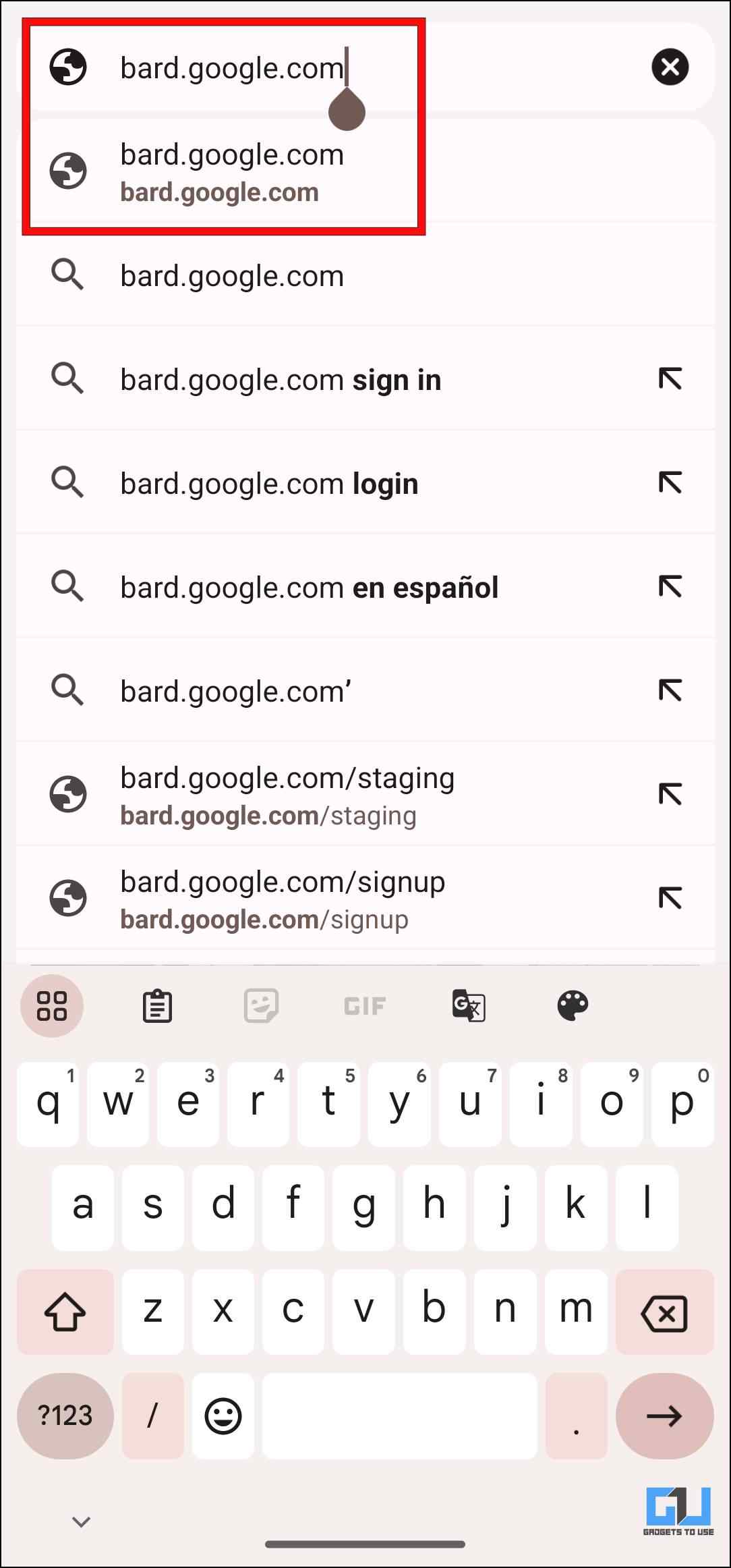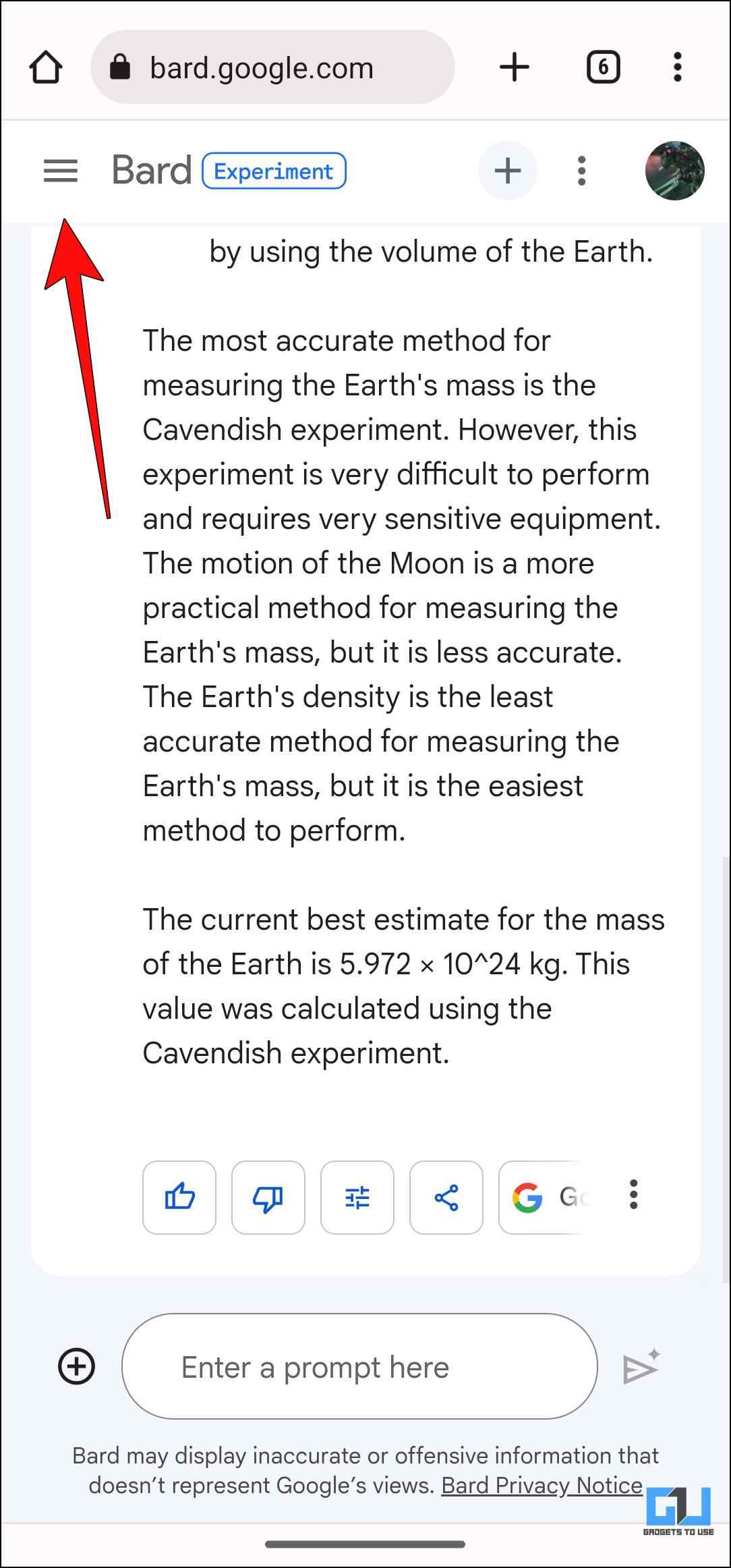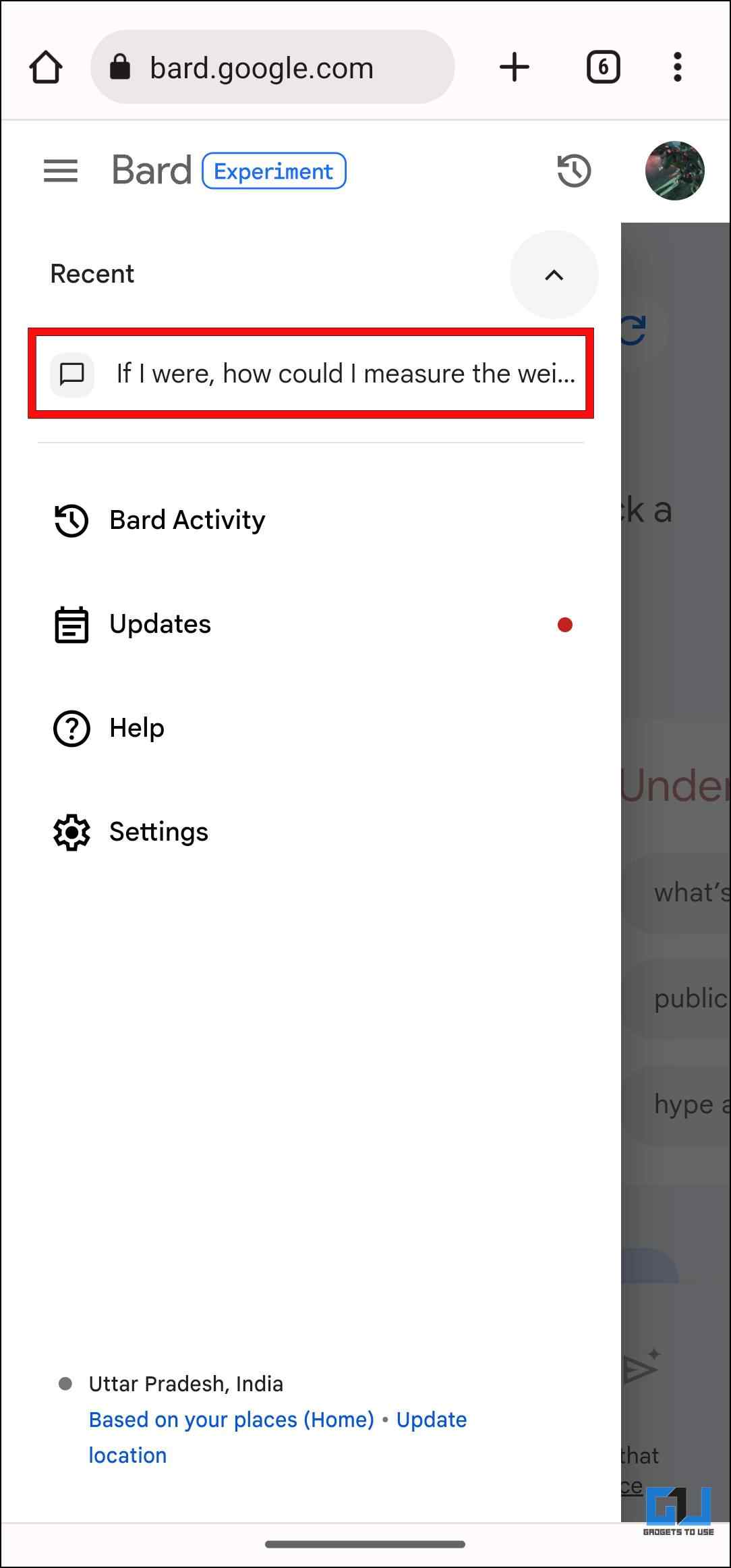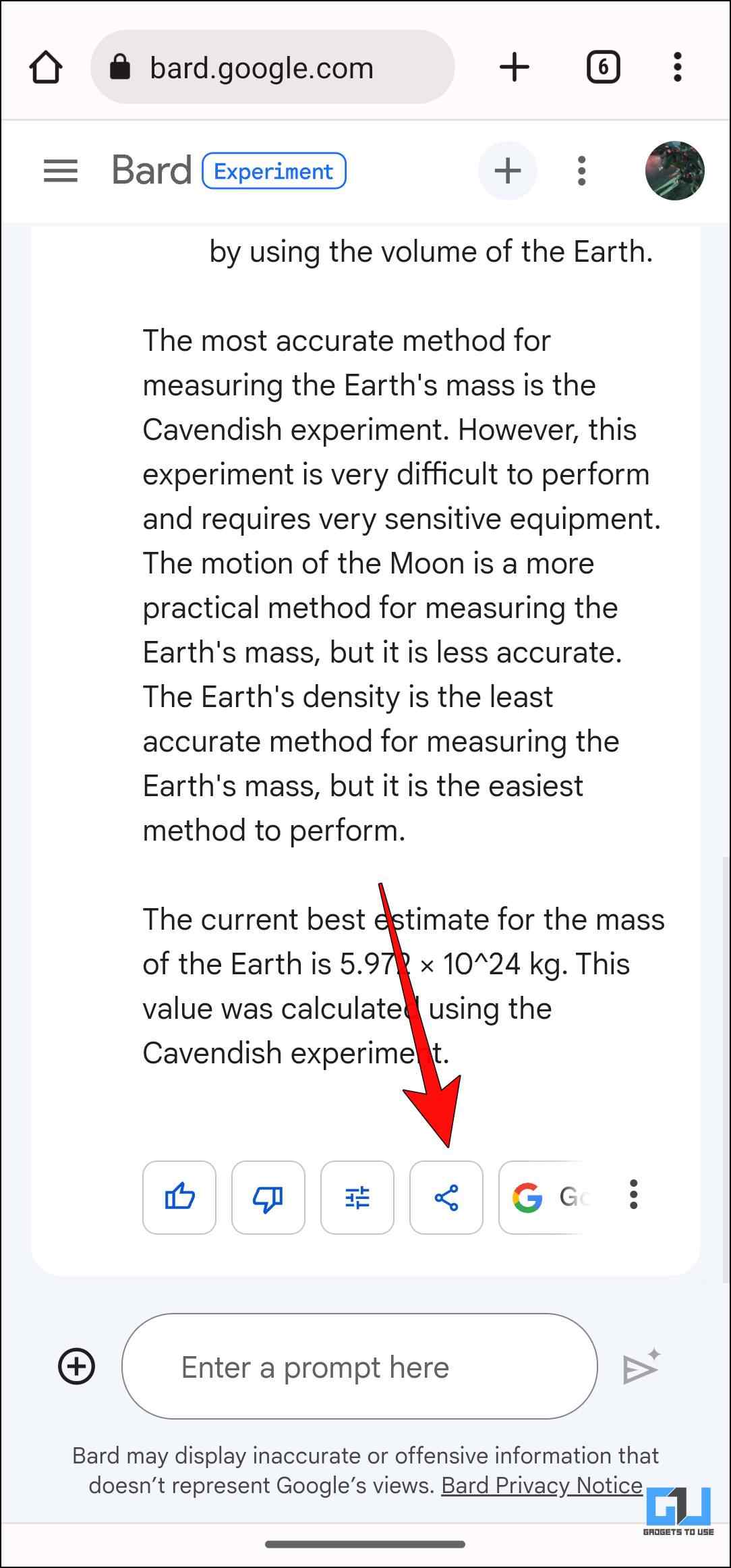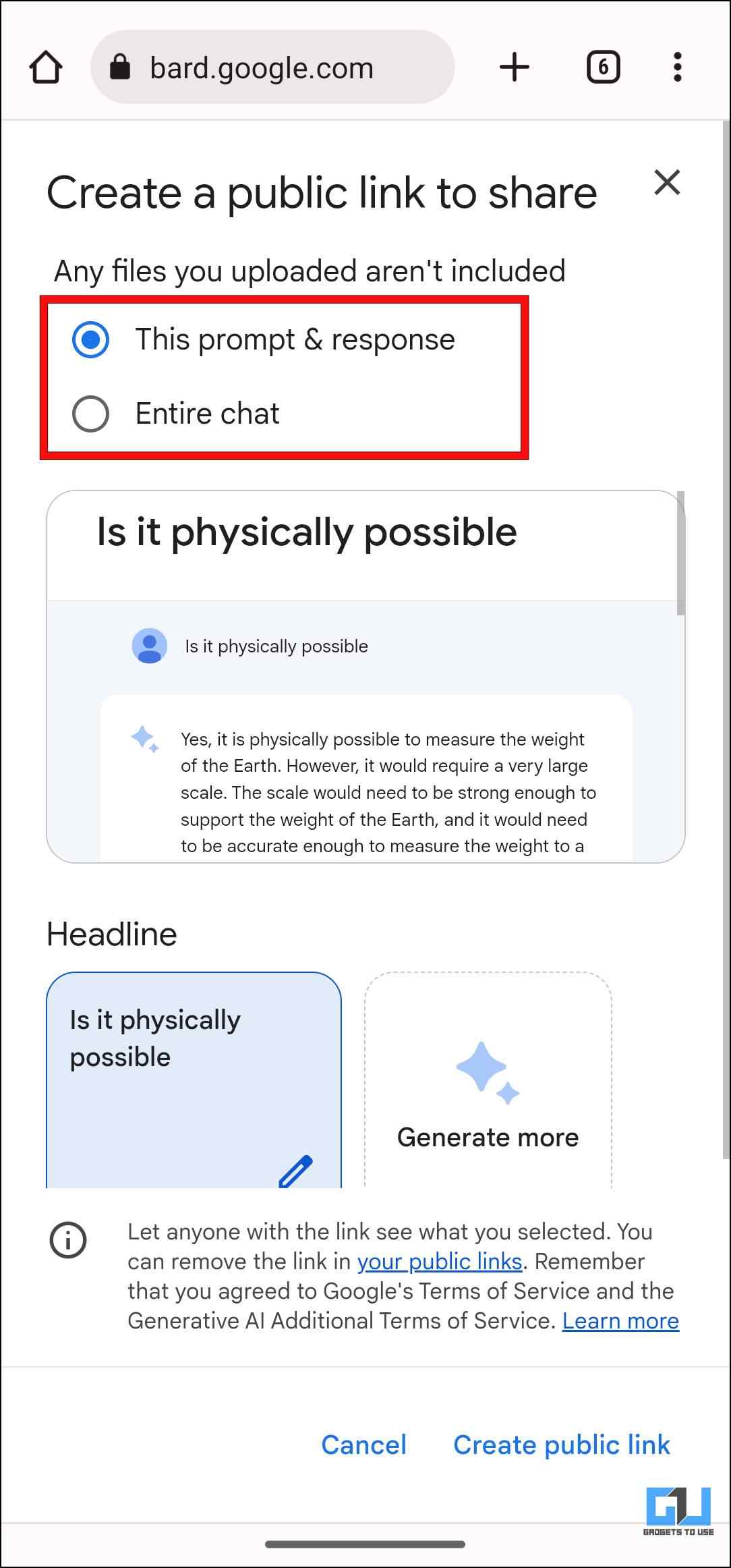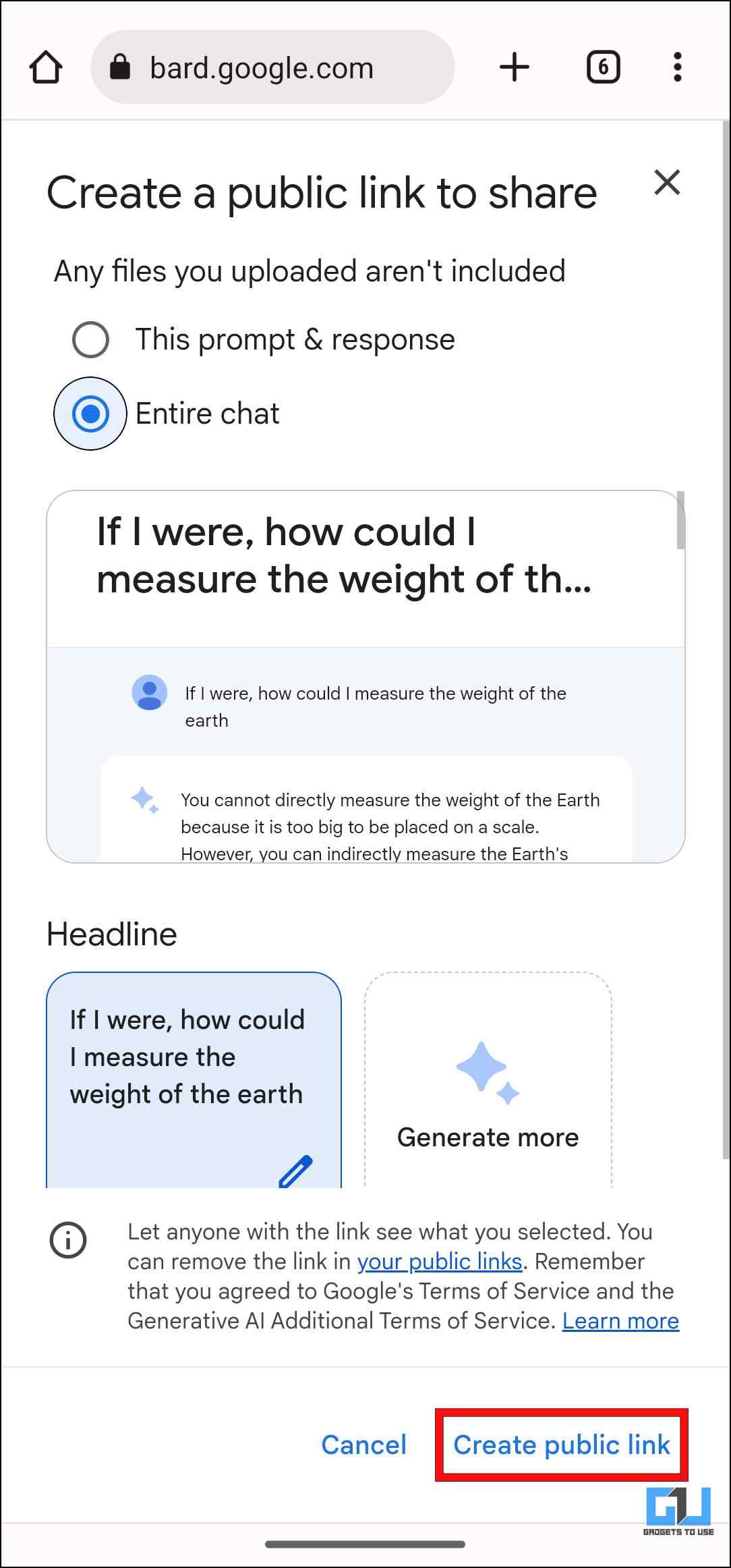[ad_1]
L’intelligenza artificiale Bard di Google può fornire risposte interessanti, ponderate o persino divertenti alle tue domande. Ne ho incontrati alcuni io stesso che volevo condividere con i miei coetanei. Ma fino a poco tempo fa non c’era alcuna possibilità di farlo. Google ora ti consente di creare collegamenti pubblici alle risposte e alle conversazioni di Bard. Ecco come puoi condividere le chat di Bard AI come collegamenti pubblici, documenti e PDF.
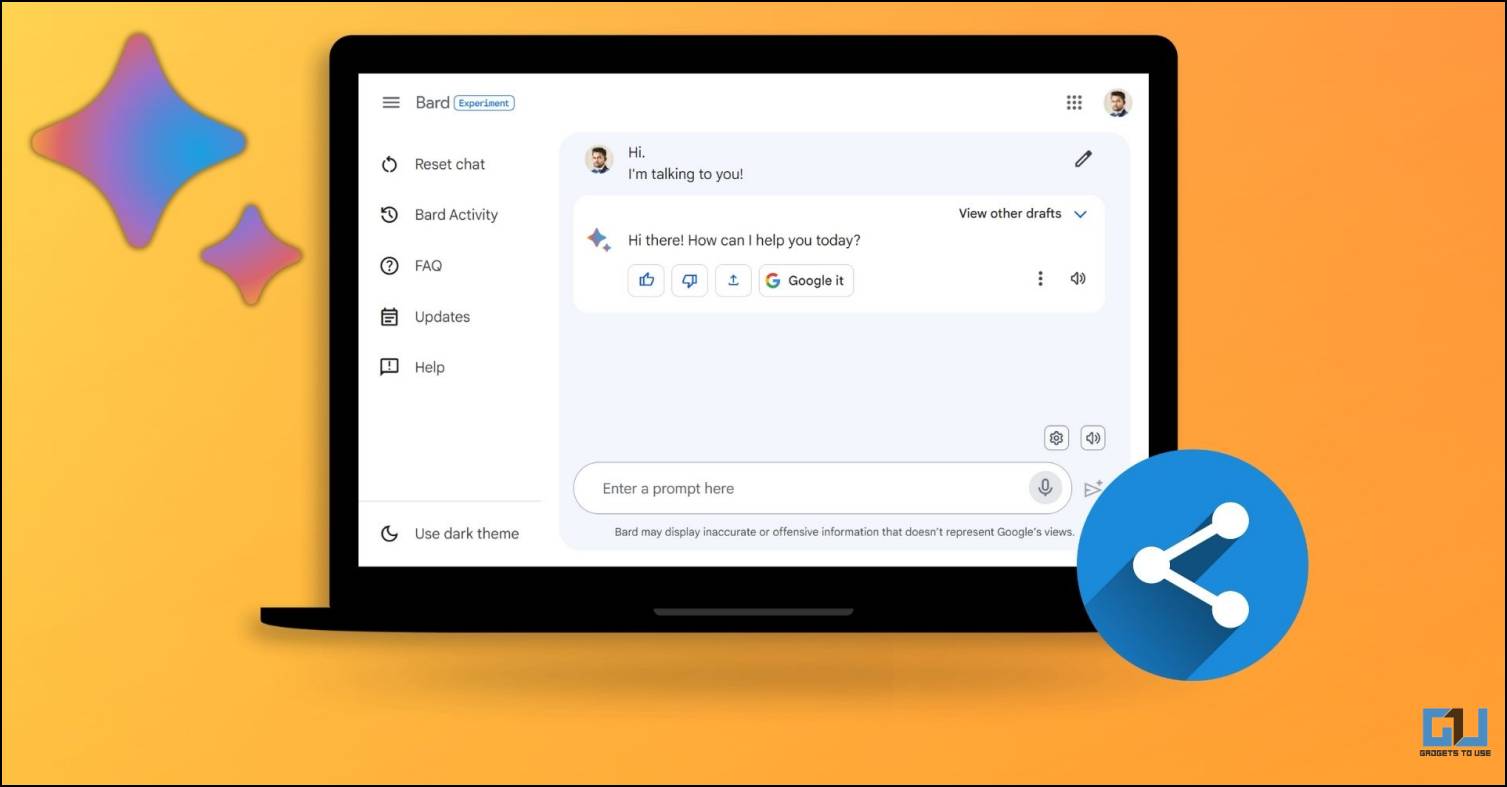
Come condividere le chat AI di Google Bard come collegamenti pubblici?
Bard di Google ti consente di condividere solo risposte specifiche o l’intera conversazione come collegamenti pubblici. Coloro che hanno il collegamento possono visualizzare la conversazione ma non possono apportarvi modifiche. La creazione di collegamenti pubblici funziona anche su piattaforme Android e iOS, quindi non sei limitato al tuo desktop. Oltre a ciò, abbiamo aggiunto un paio di altri modi per esportare e condividere le chat di Bard. Diamo un’occhiata a loro.
Metodo 1 – Creare collegamenti pubblici per le conversazioni di Bard AI
Google ha sempre cercato di semplificare i processi complicati sui propri prodotti; lo stesso vale per la creazione di collegamenti pubblici per le risposte e le conversazioni di Bard. Ecco come crearne uno in pochi semplici passaggi.
1. Vai su bard.google.com utilizzando il tuo browser web.
2. Nella finestra di Bard, seleziona la conversazione che desideri condividere.
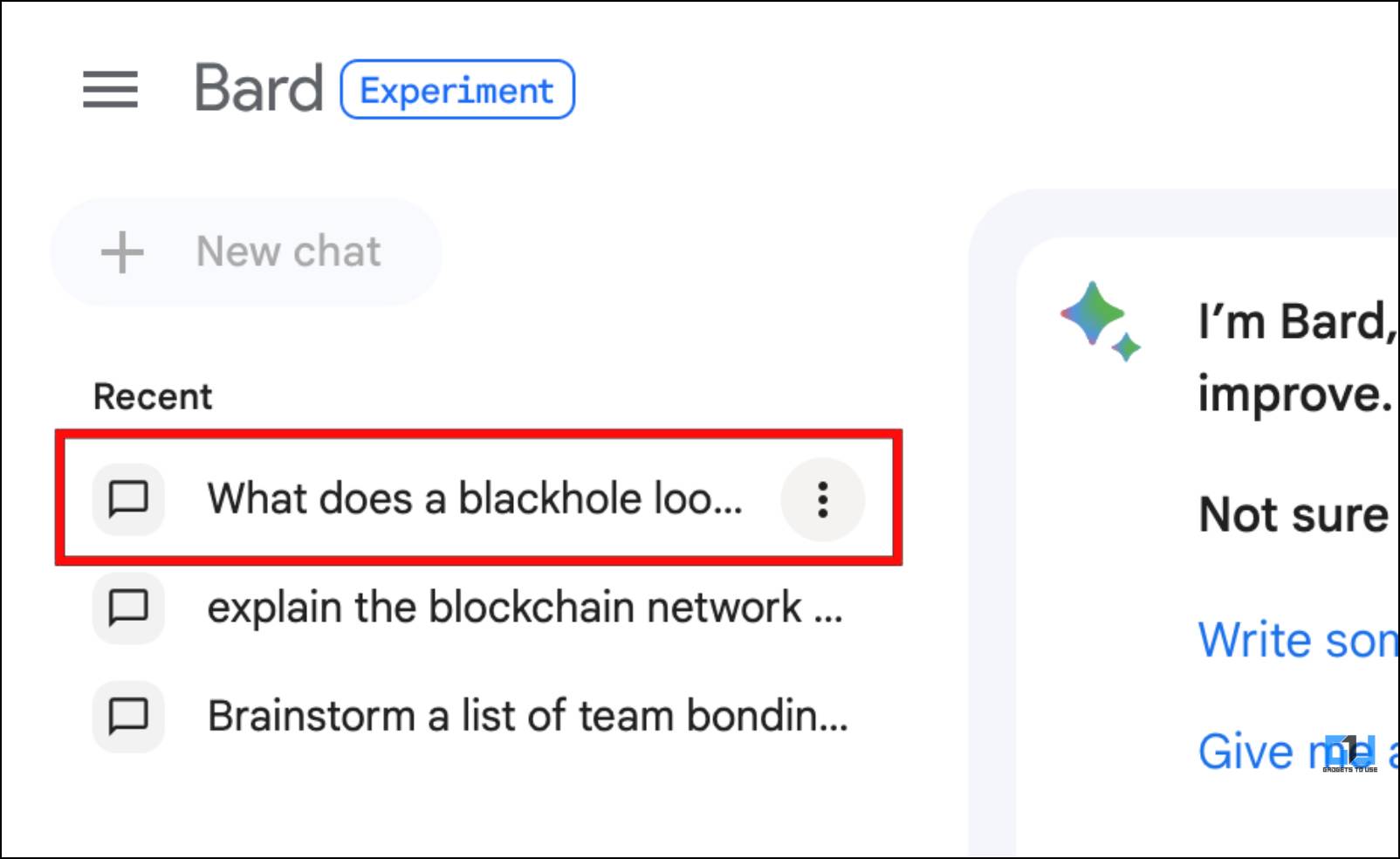
3. Scorri fino alla fine della conversazione e fai clic su icona di condivisione.
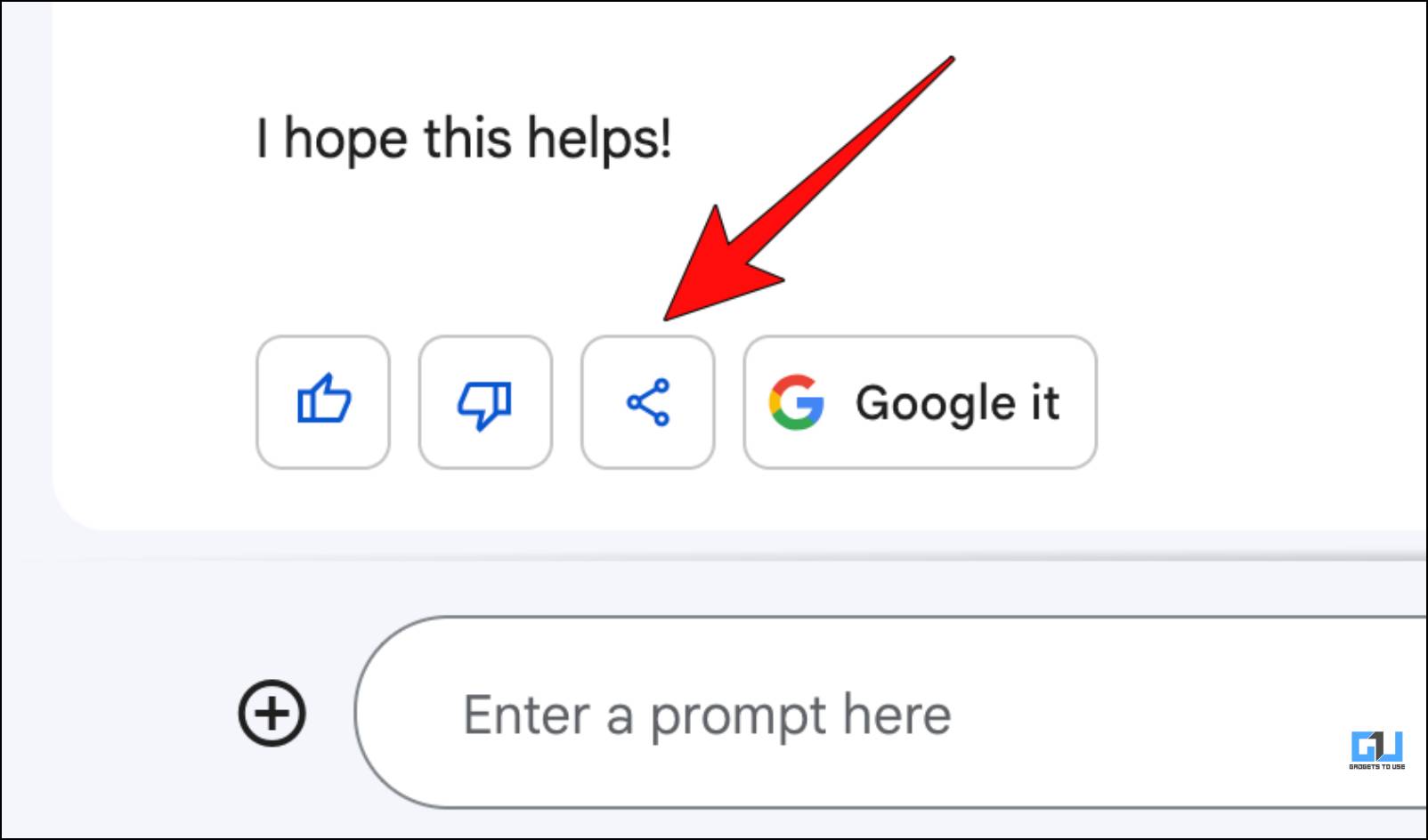
4. Nel menu a comparsa, scegli Condividere.
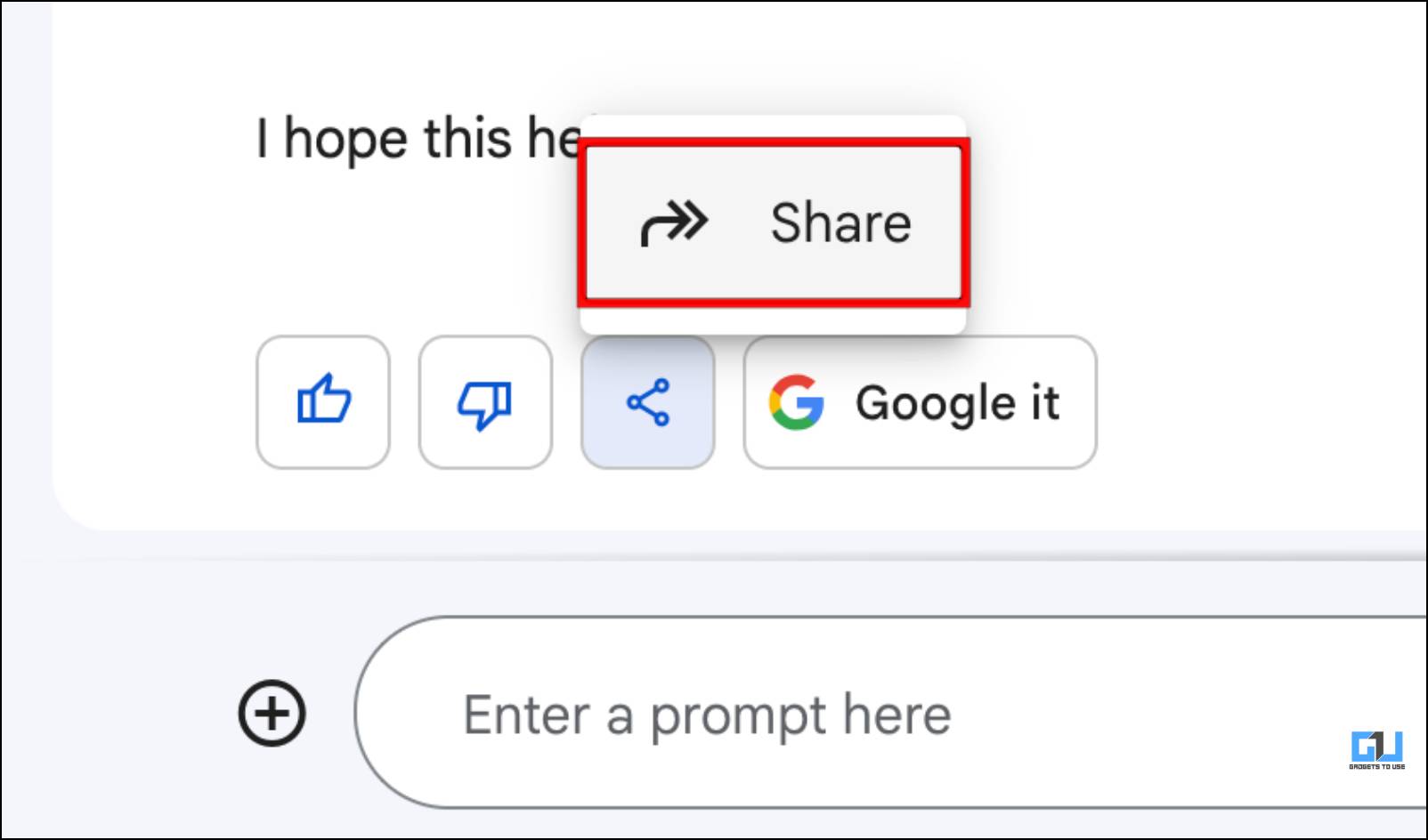
5. Qui puoi scegliere tra due opzioni:
- Questa richiesta e risposta: Condividerà solo quella particolare query e la risposta generata da Bard.
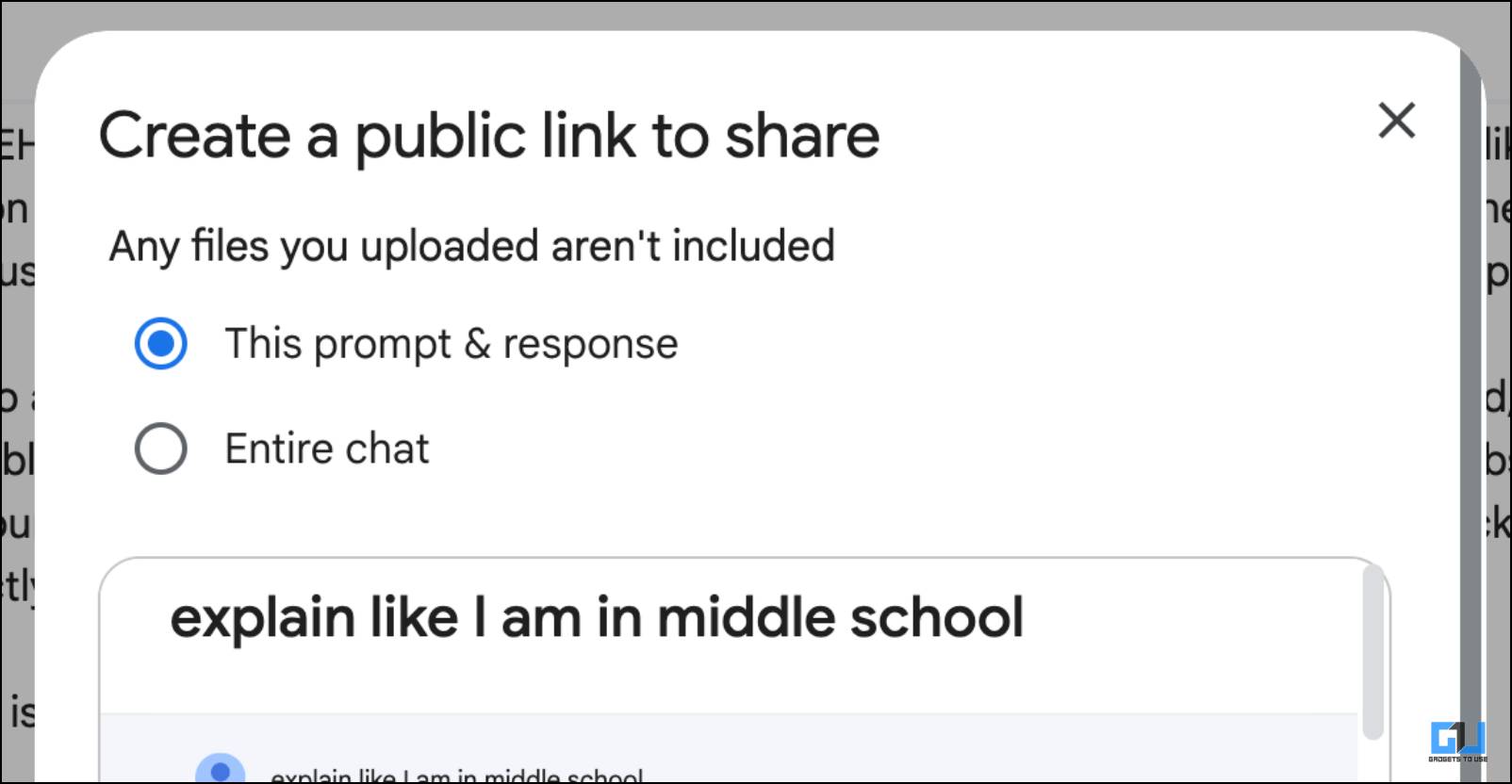
- Intera chat: Condividi l’intero thread della conversazione.
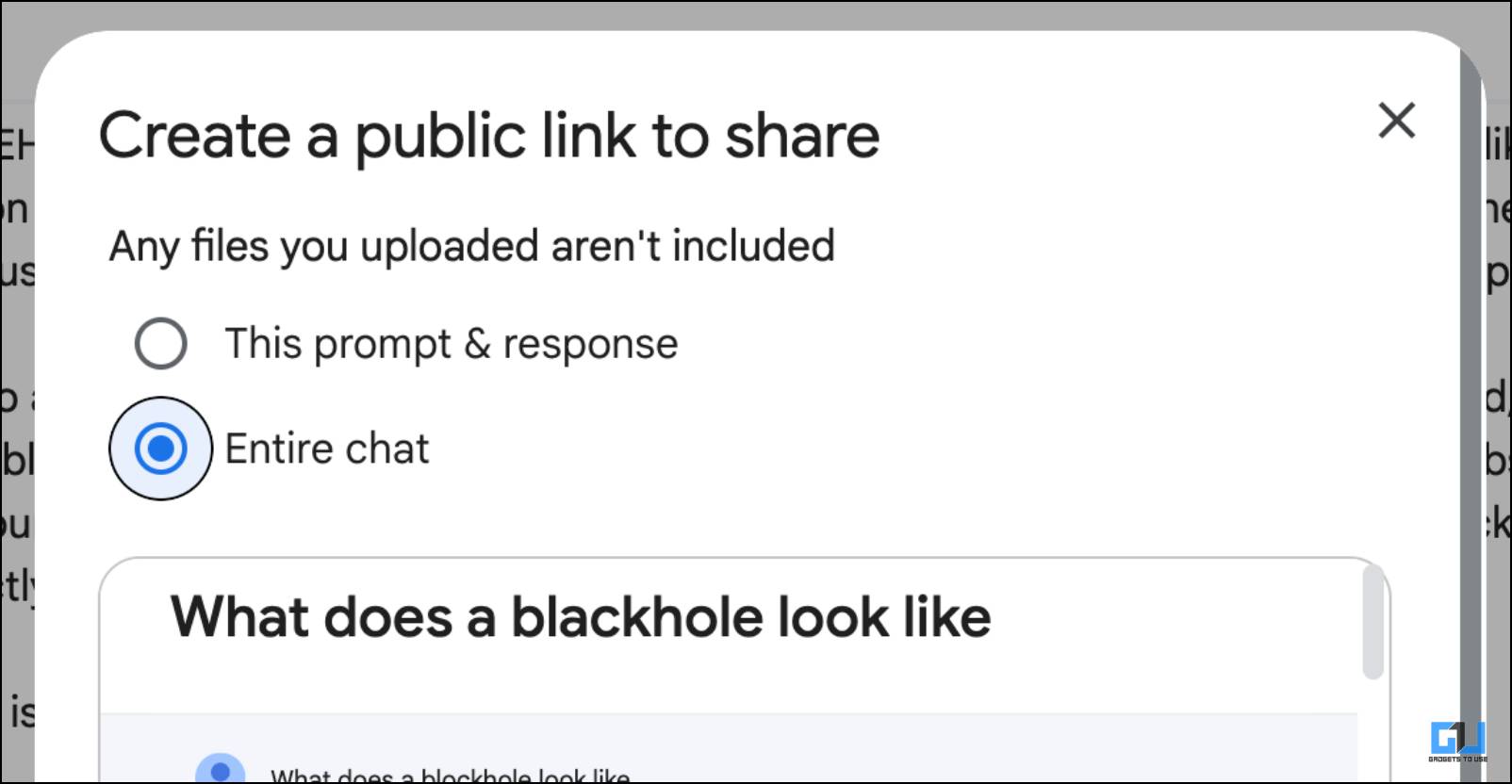
6. Successivamente, fare clic su Crea collegamento pubblico.

Dopo alcuni istanti, verrà generato un collegamento pubblico che potrai copiare e condividere con altri.
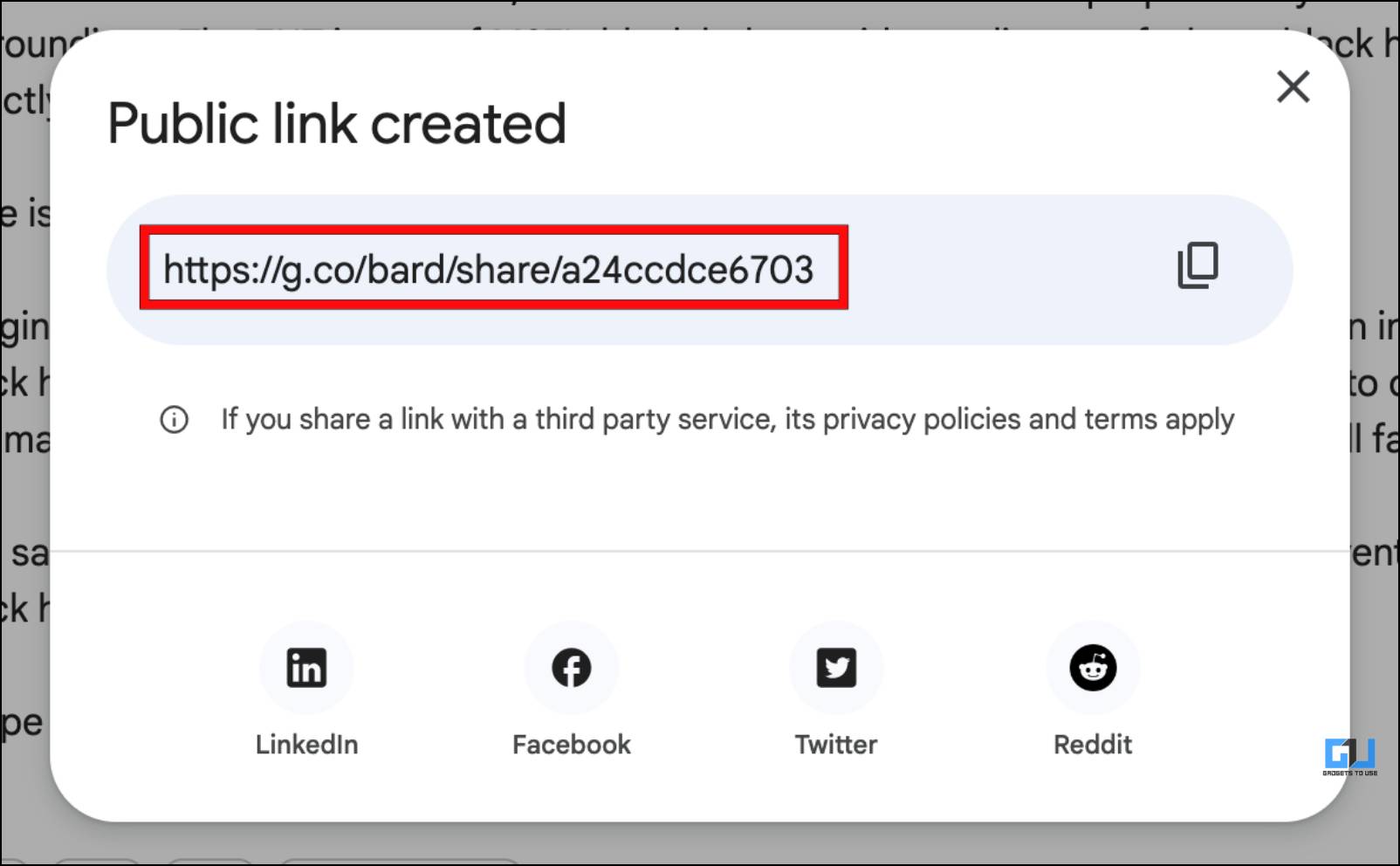
Passaggi per eliminare i collegamenti pubblici condivisi
Nel caso in cui tu abbia condiviso il collegamento con la persona sbagliata o ritenga che il collegamento non sia più rilevante, puoi eliminarlo direttamente dalla pagina di conversazione di Bard. Basta seguire questi passaggi.
1. Nella pagina della conversazione Bard AI, fai clic su icona dell’ingranaggio in cima.
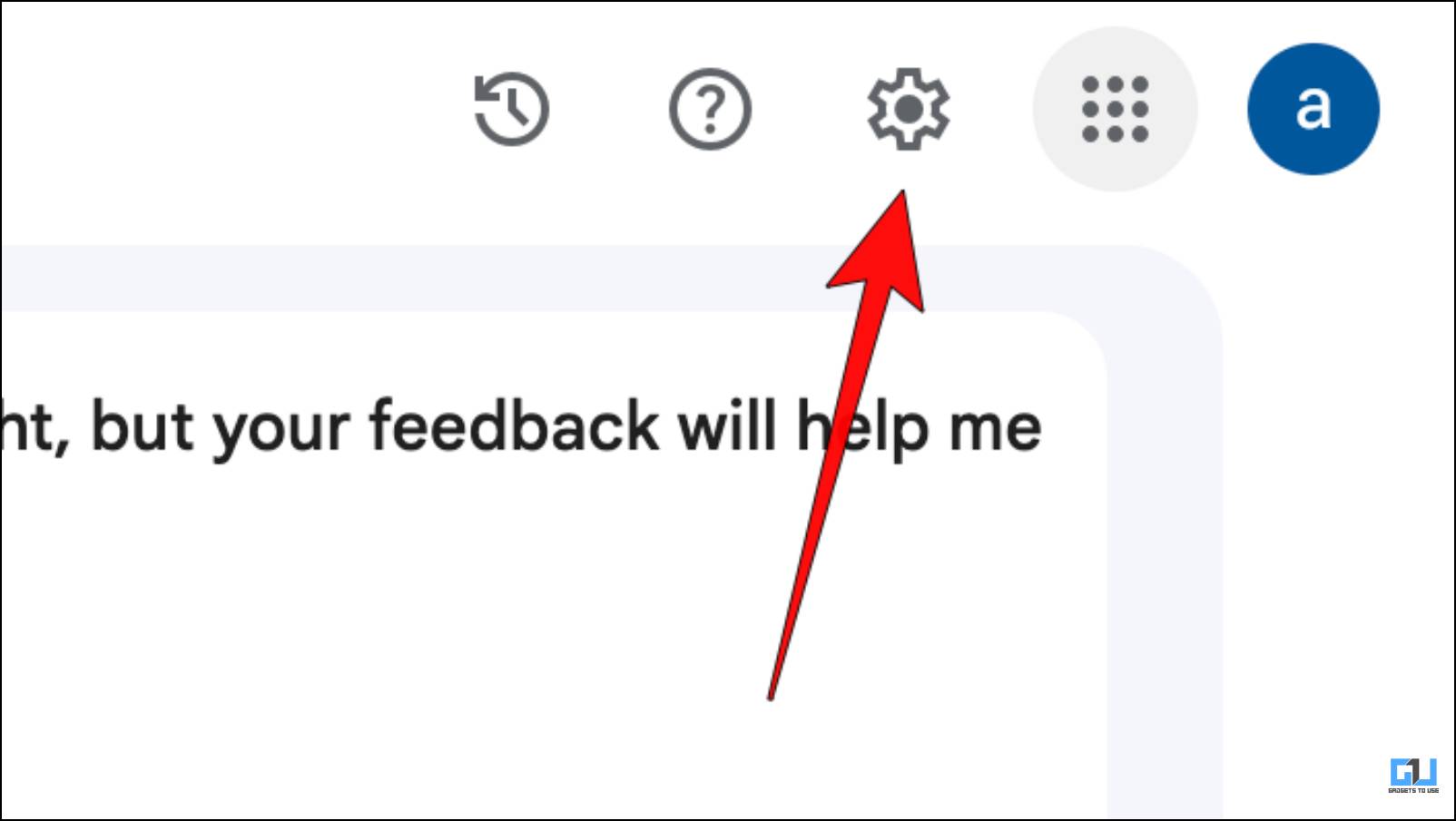
2. Seleziona il I tuoi link pubblici opzione.
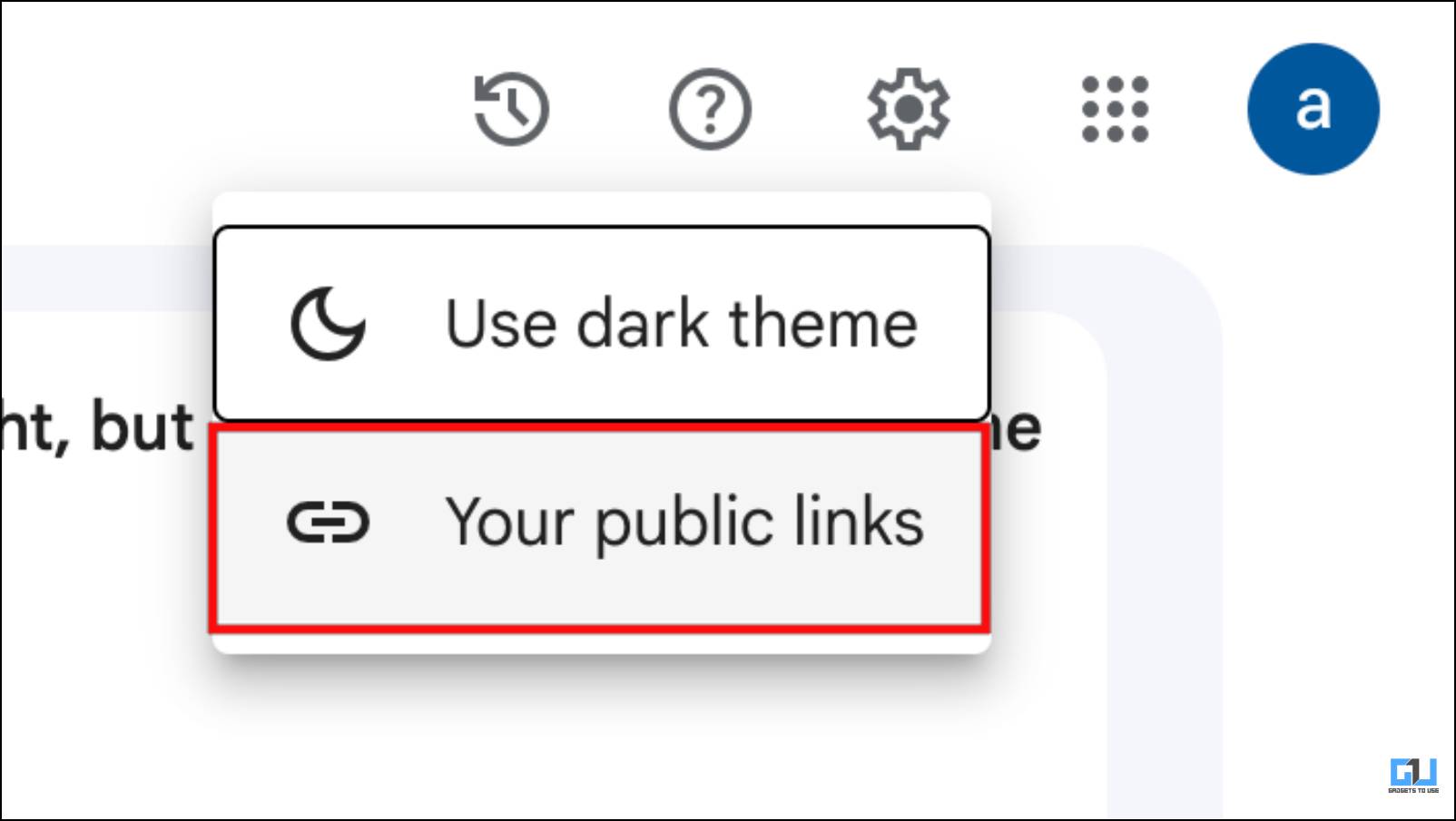
Ti porterà a una pagina con un elenco di tutte le conversazioni che hai condiviso come collegamenti pubblici.
3. Clicca sul sono icona accanto al collegamento a cui non desideri più che altri accedano.
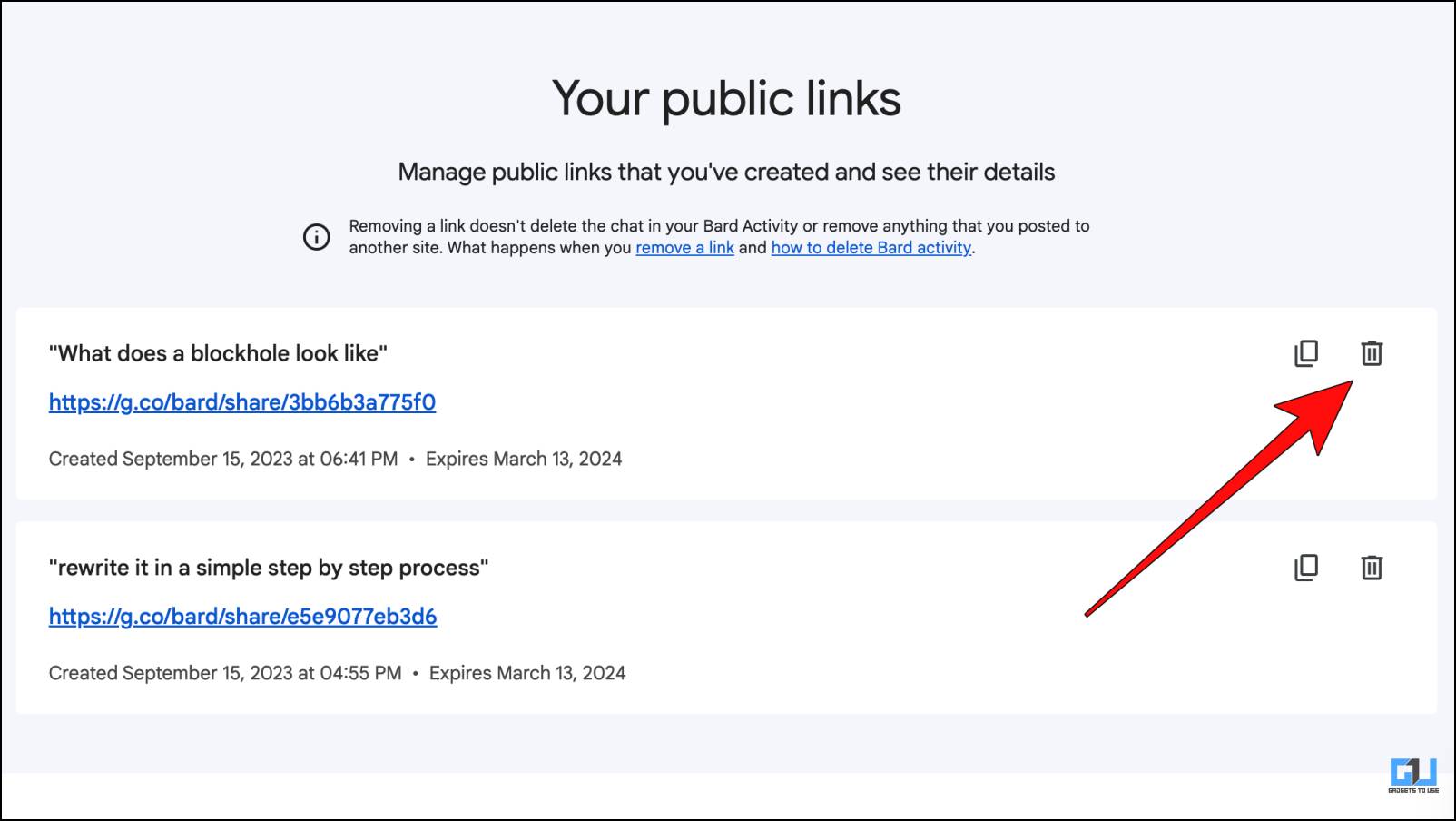
4. Nella richiesta di conferma, fare clic su Rimuovere.
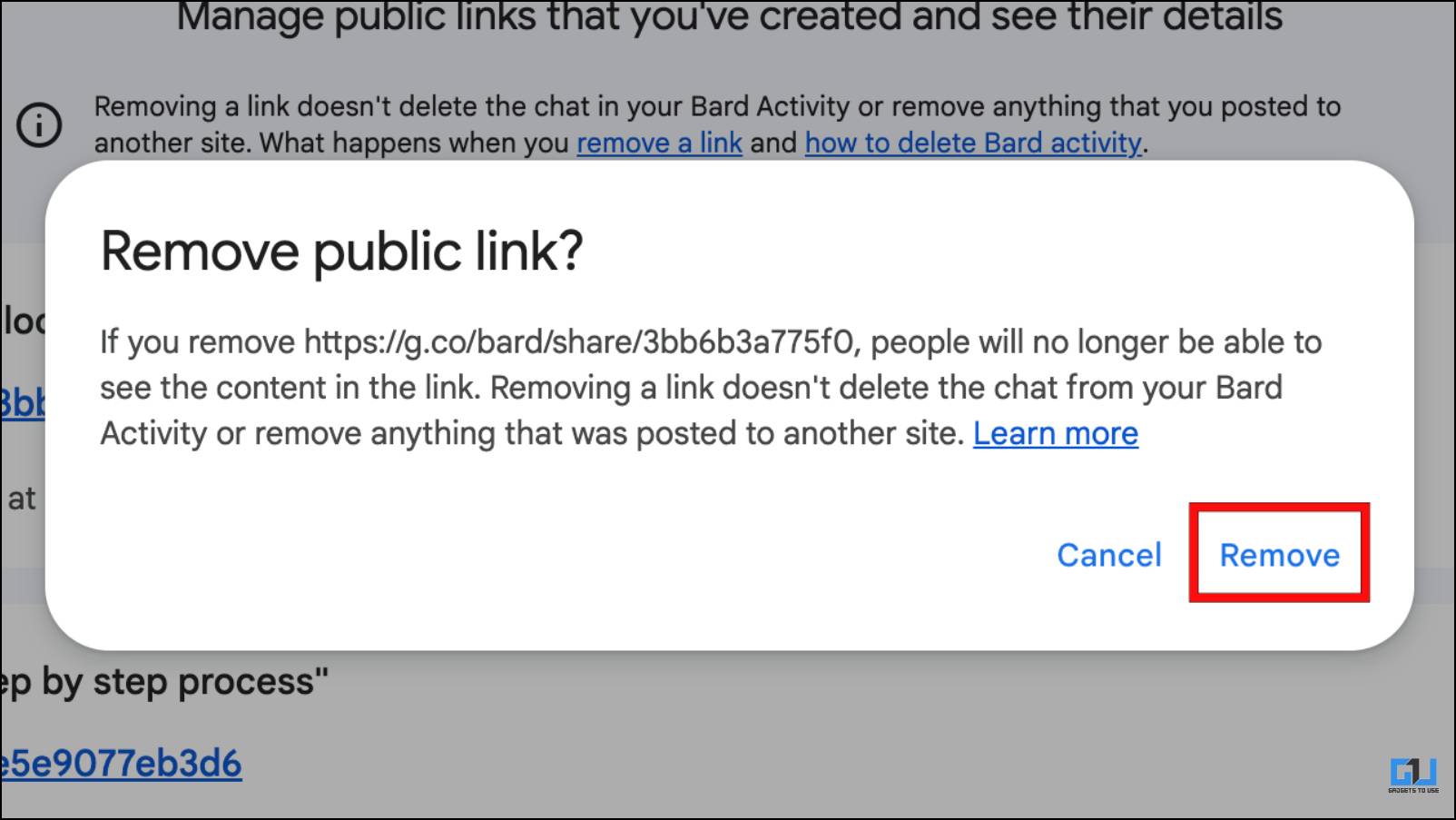
Ciò eliminerà il collegamento e chiunque lo utilizzi riceverà un errore 404.
Metodo 2 – Condividi le conversazioni Bard AI su Android e iOS
Il processo per creare e condividere collegamenti per le tue conversazioni con Bard rimane più o meno lo stesso sullo smartphone. Poiché si tratta di un servizio basato su browser, i passaggi saranno identici per Android e iOS. Basta seguire i passaggi forniti di seguito.
1. Vai su bard.google.com utilizzando il browser web di qualsiasi smartphone.
2. Accedi con il tuo account Google, se richiesto.
3. Tocca il menù di hamburger nell’angolo in alto a sinistra, quindi tocca Recenti.
4. Scegli la conversazione che desideri condividere.
5. Scorri verso il basso fino alla fine della conversazione e tocca icona di condivisione.
6. Ecco, tocca Condividere.
7. Quindi, scegli tra Questa richiesta e risposta o il Intera chiacchierata.
8. Quindi seleziona l’opzione Crea collegamento pubblico.
Attendi qualche secondo mentre viene generato il nuovo collegamento pubblico. Puoi quindi toccare il collegamento stesso per copiarlo e condividerlo con chiunque.
Metodo 3: esporta le risposte generate in Google Docs
Un altro metodo che può tornare utile per condividere le risposte di Bard è esportarle su Google Docs. Puoi farlo facilmente dal menu di condivisione. Tieni presente che esporta solo il testo della risposta e non include la query iniziale. Ecco come puoi esportare le risposte di Bard AI su Google Docs.
1. Visita bard.google.com e seleziona una conversazione da esportare.
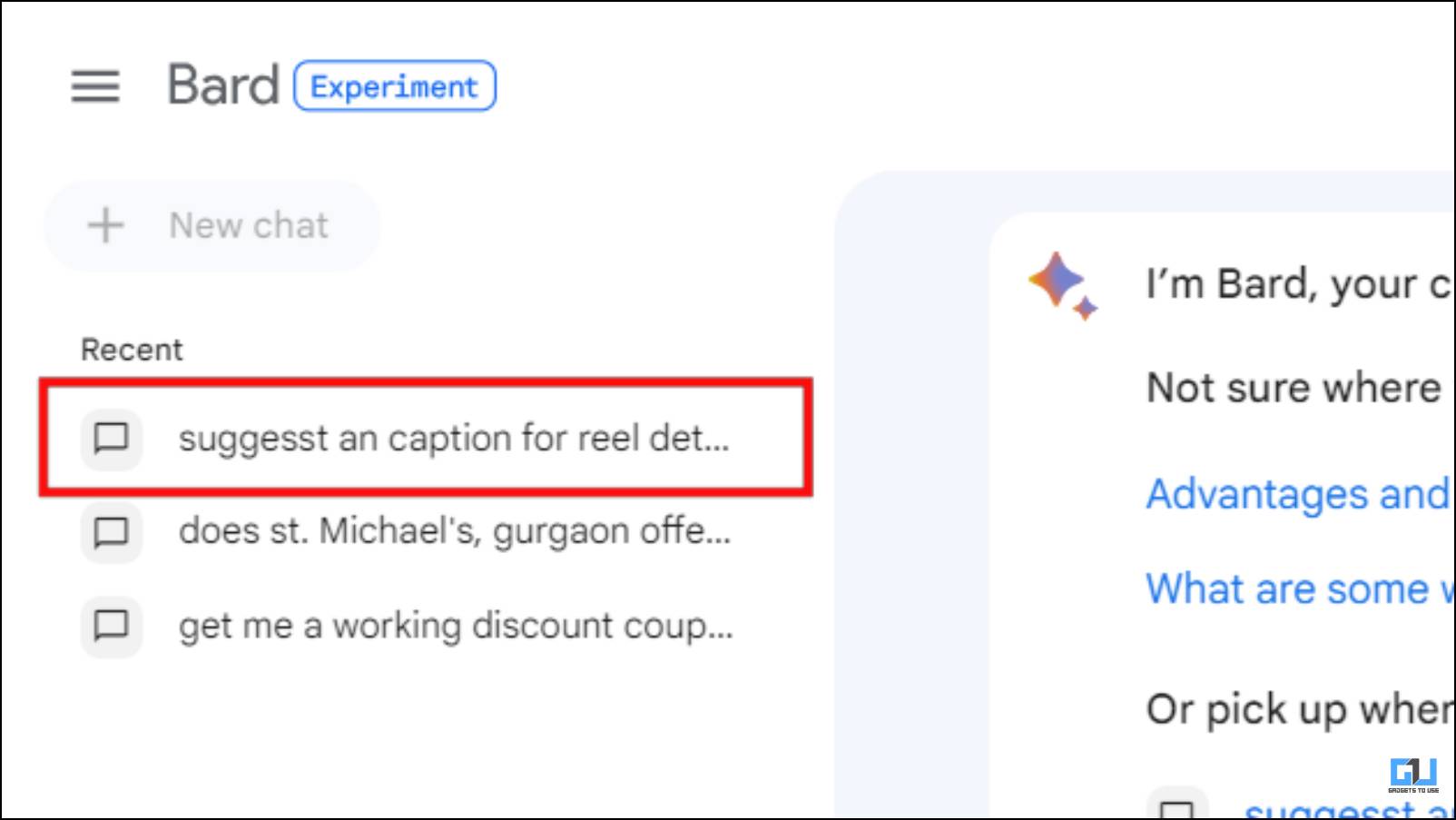
2. Per esportare una risposta, fare clic su icona di condivisione sotto la risposta generata.
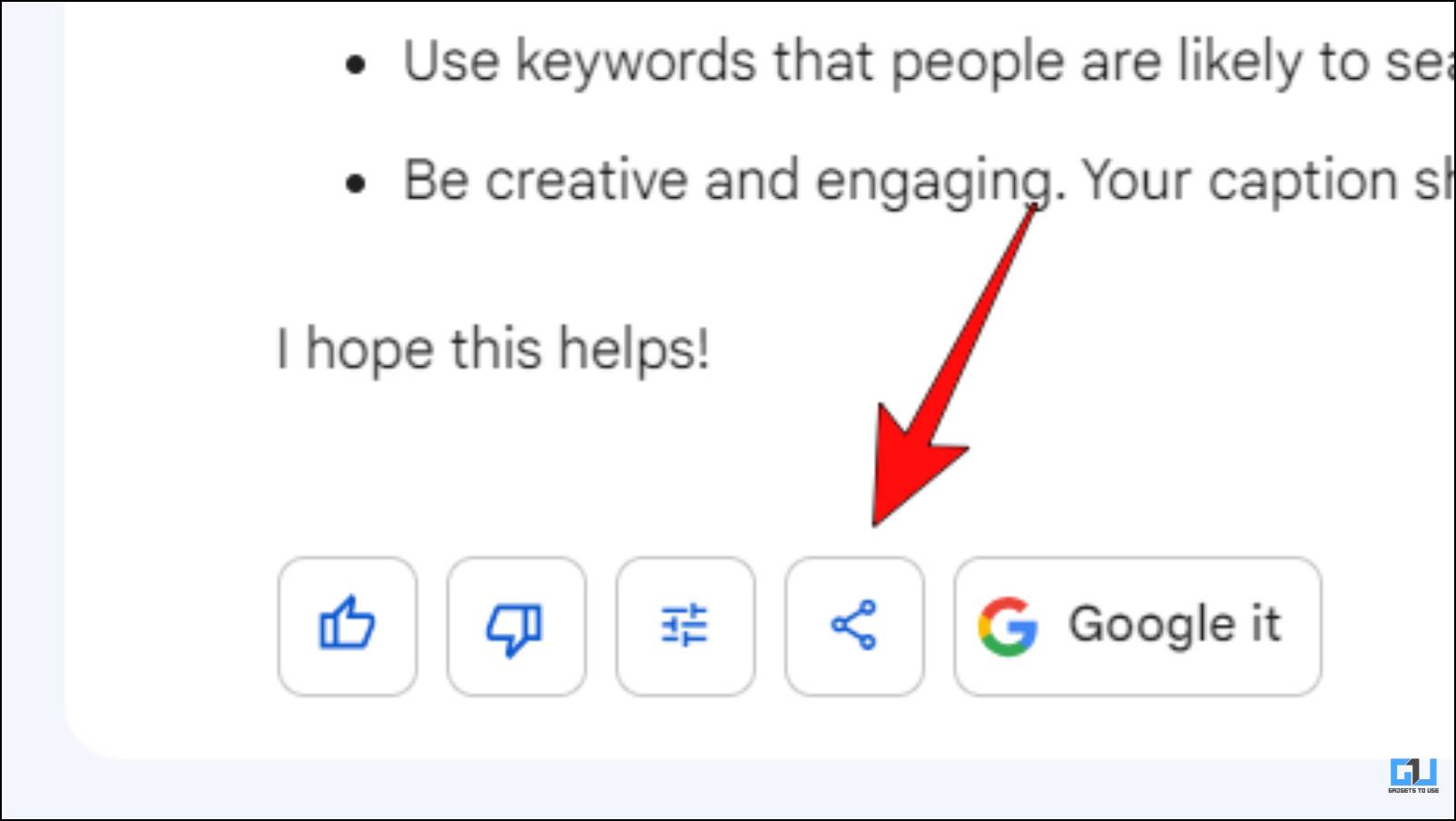
3. Qui, clicca su Esporta in Documenti opzione.
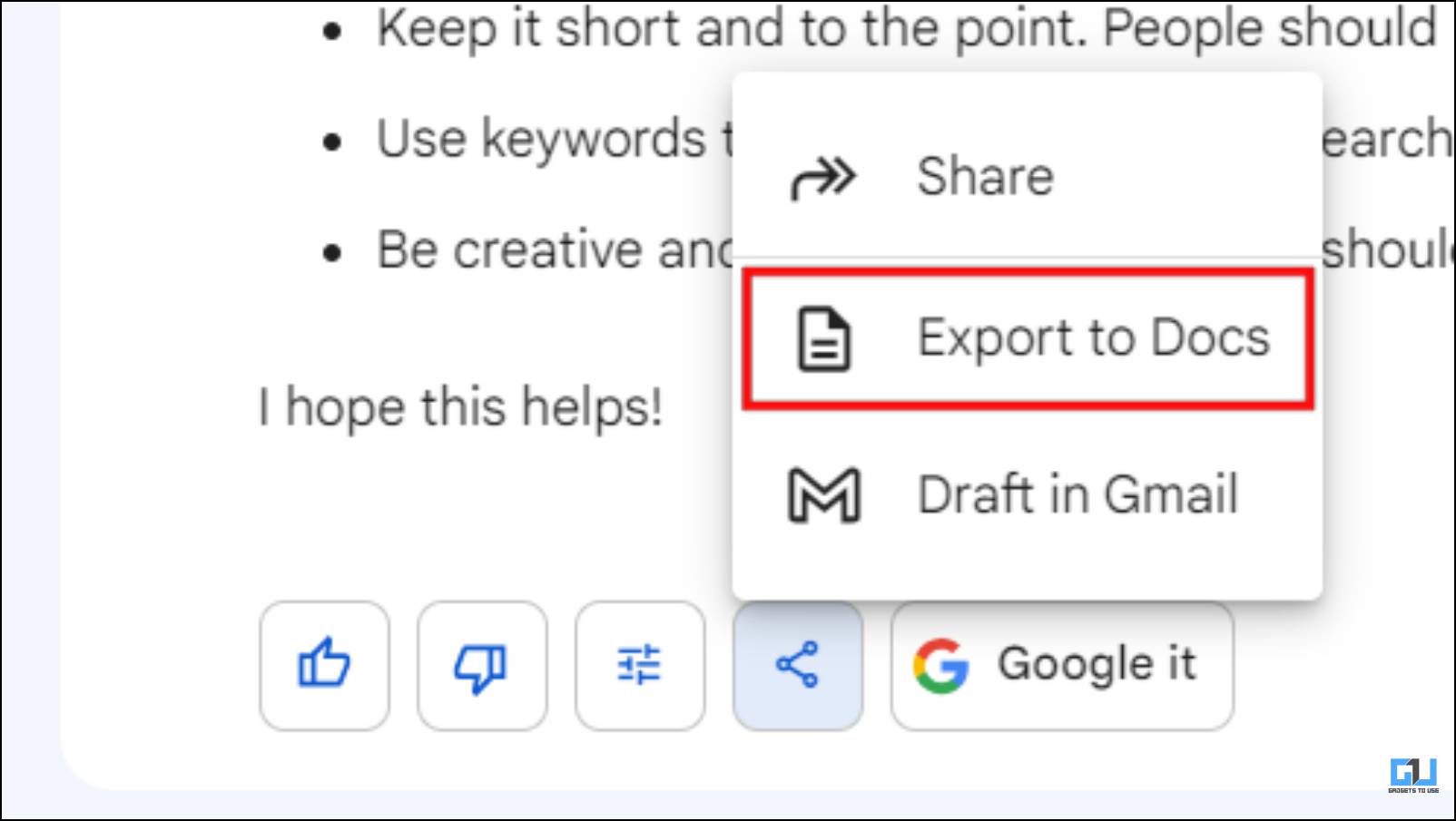
4. Apparirà un pop-up sul lato sinistro. Clicca su Apri Documenti.
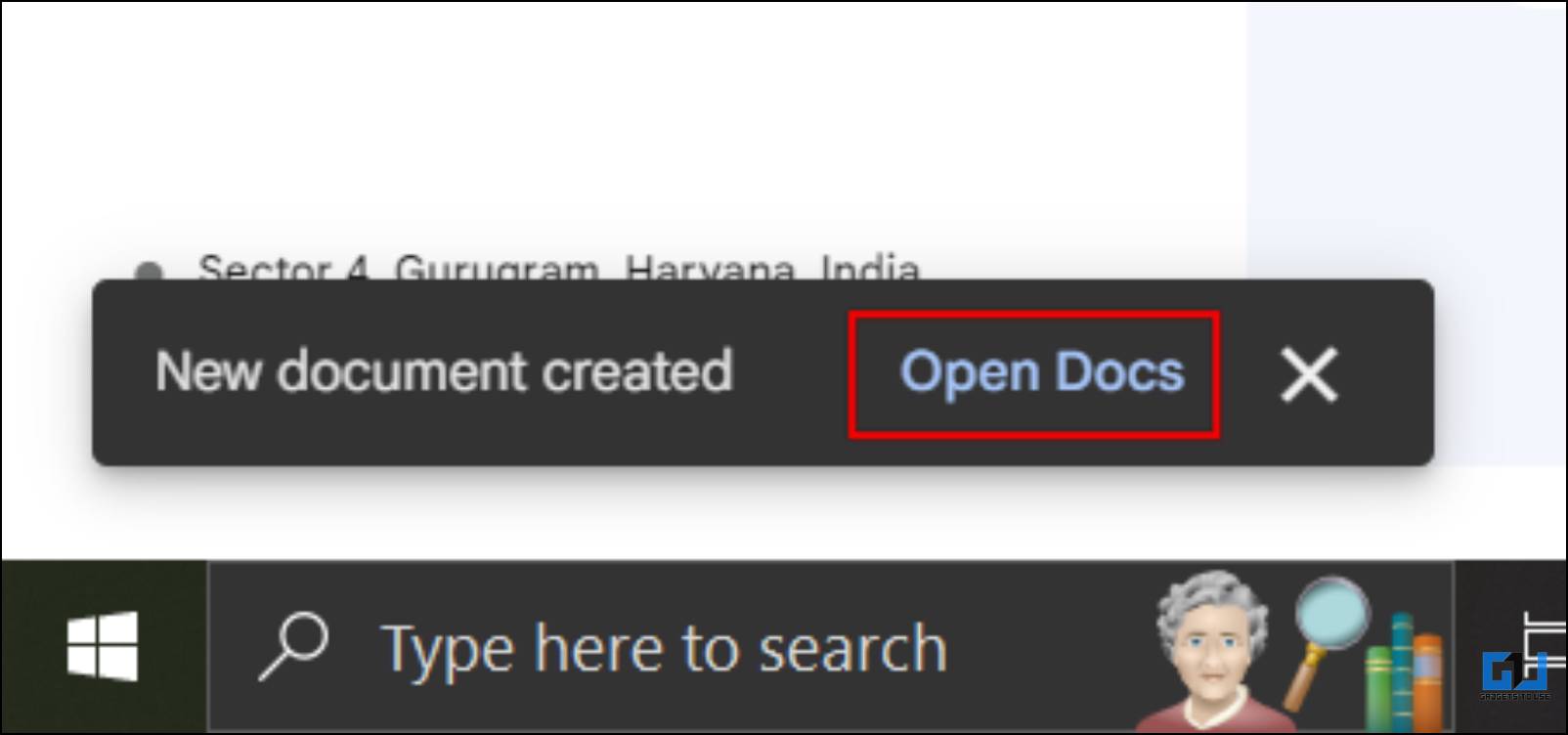
Questo aprirà il testo della risposta selezionato in un nuovo documento in Google Docs.
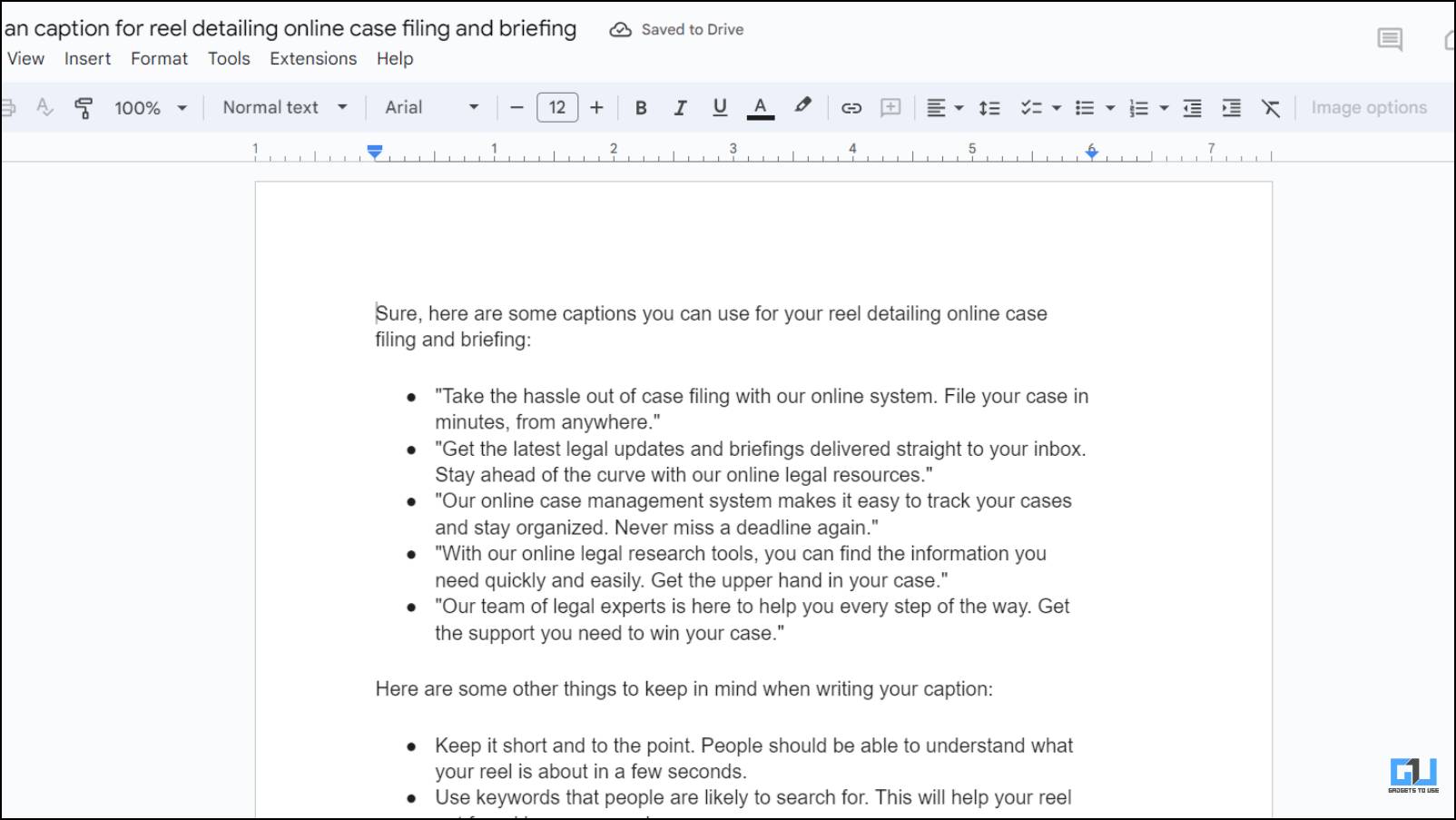
Da qui puoi condividere facilmente la risposta tramite un collegamento o salvarla come file PDF. Questo metodo funziona allo stesso modo sui dispositivi mobili.
Metodo 4 – Scarica Bard Export and Copy Extension
Abbiamo un’estensione Chrome per te chiamata Bard Export and Copy. Come suggerisce il nome, questa estensione ti consente di condividere facilmente la tua conversazione in corso con Bard AI. Con l’aiuto di questa estensione puoi copiare, scaricare o esportare l’intera conversazione come PDF. Diamo un’occhiata a come funziona.
1. Scarica l’estensione Bard Export and Copy dal Chrome Web Store.
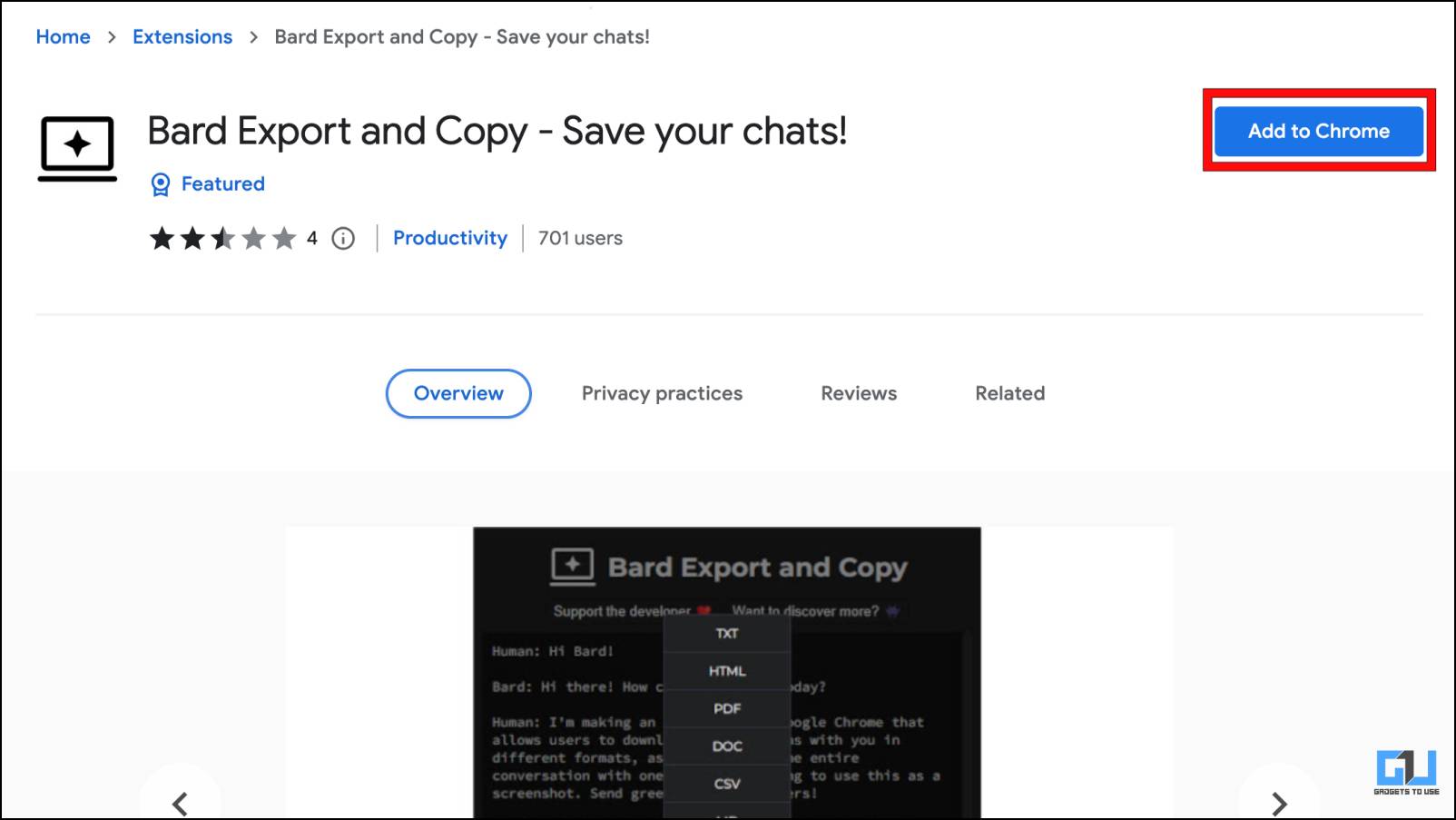
2. Una volta scaricato, apri la scheda con Google Bard e rinfrescarlo.
3. Quindi, fare clic su icona dell’estensione nella barra degli strumenti di Chrome.
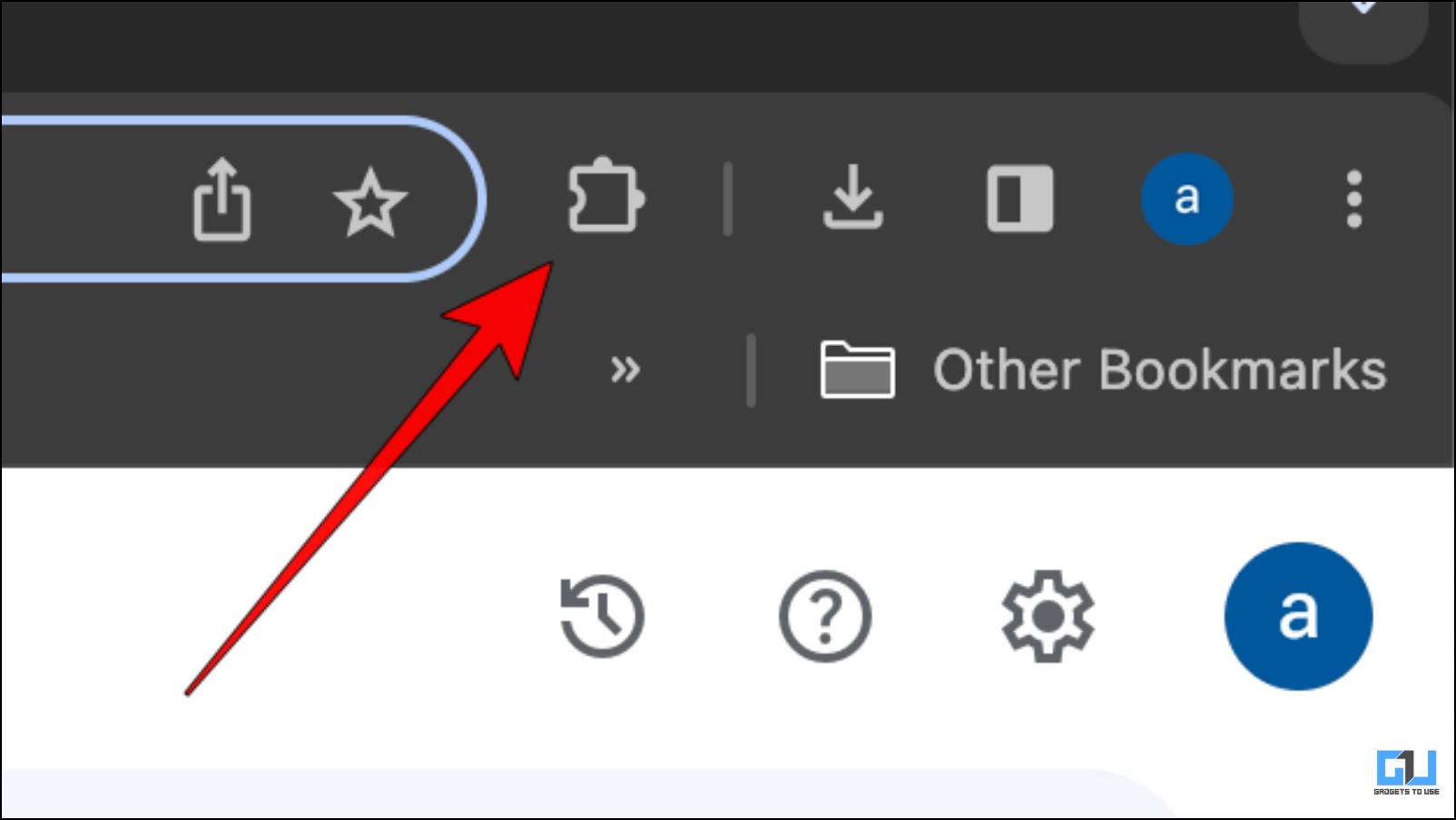
4. Clicca sul Bard Esporta e Copia estensione.
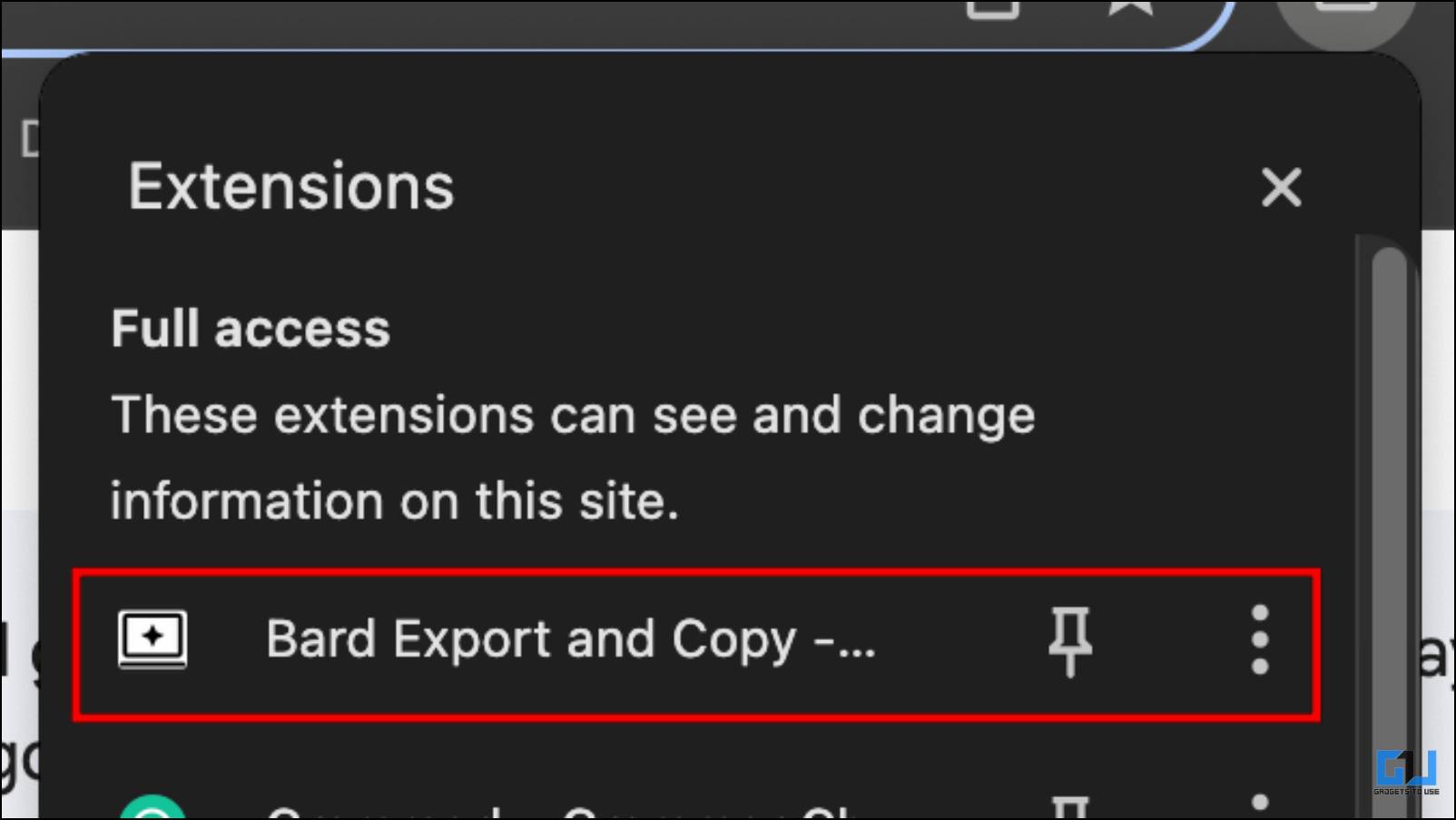
L’estensione ti mostrerà un’anteprima dell’intera conversazione.
5. Puoi scegliere tra Copia tutto, Salva come… O Stampa.
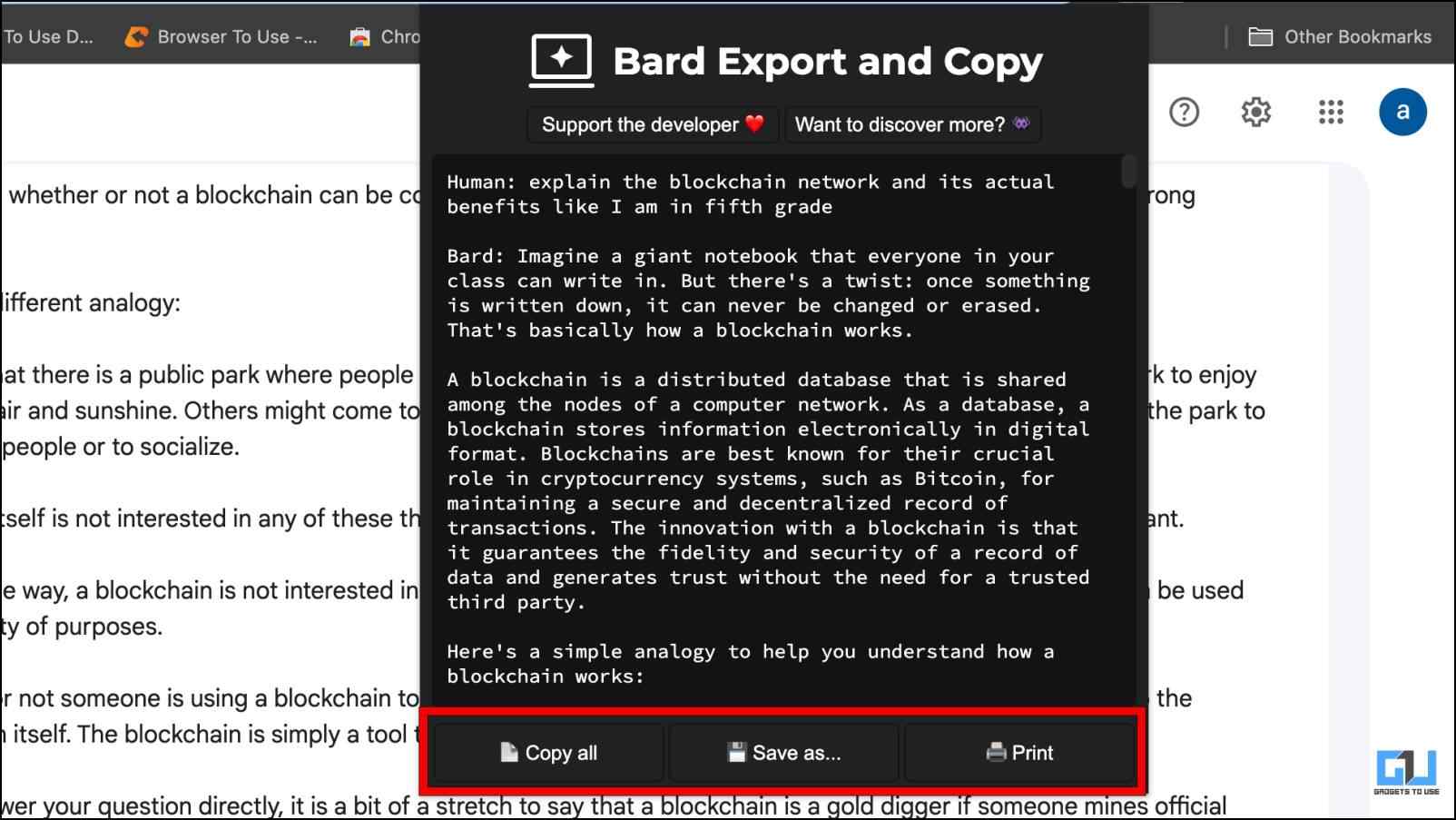
6. Per esportare la conversazione come PDF, fare clic su Stampa opzione.
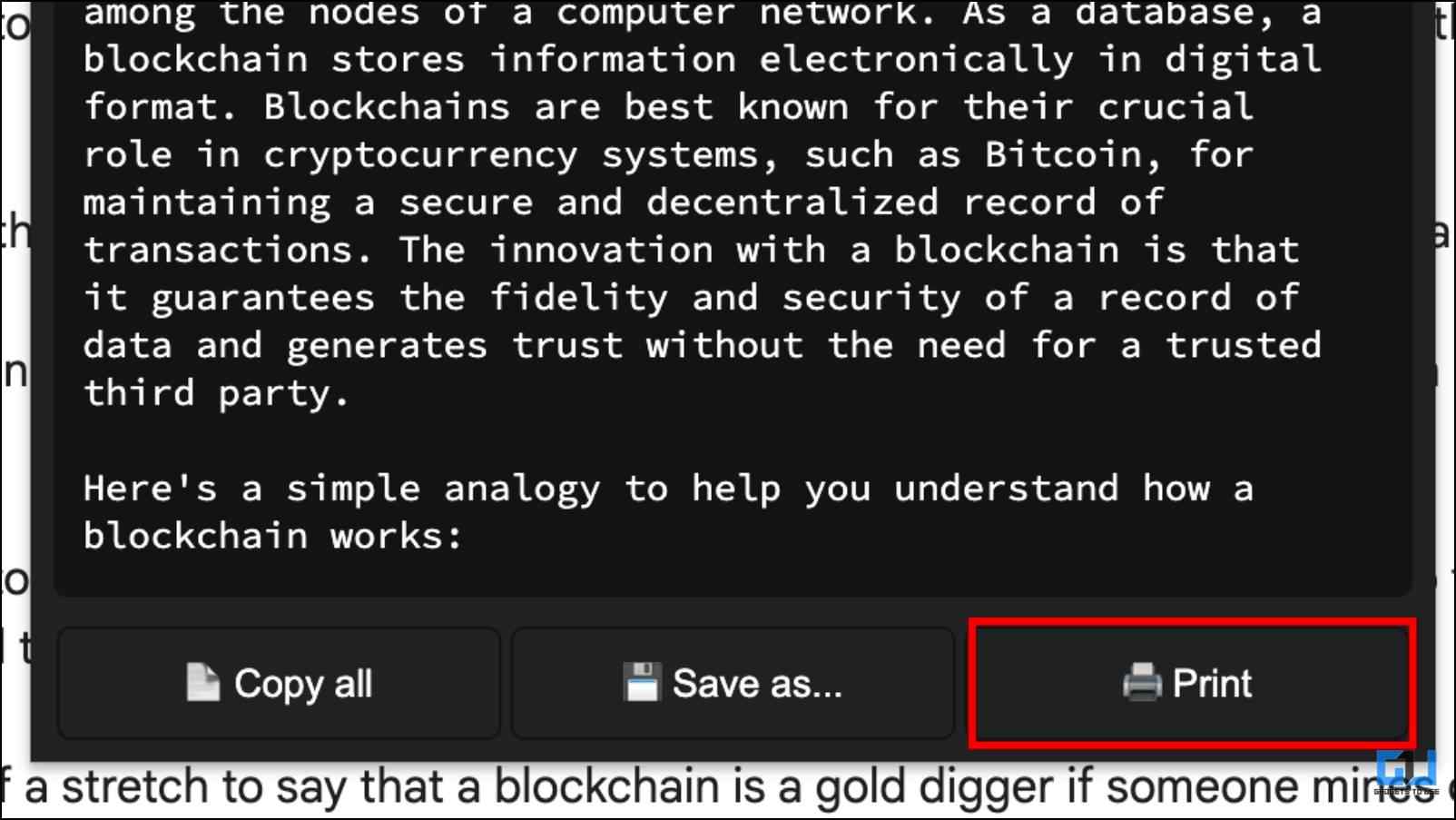
7. Nel menu di stampa, fare clic sulla casella accanto a Destinazione e seleziona Salva come PDF.
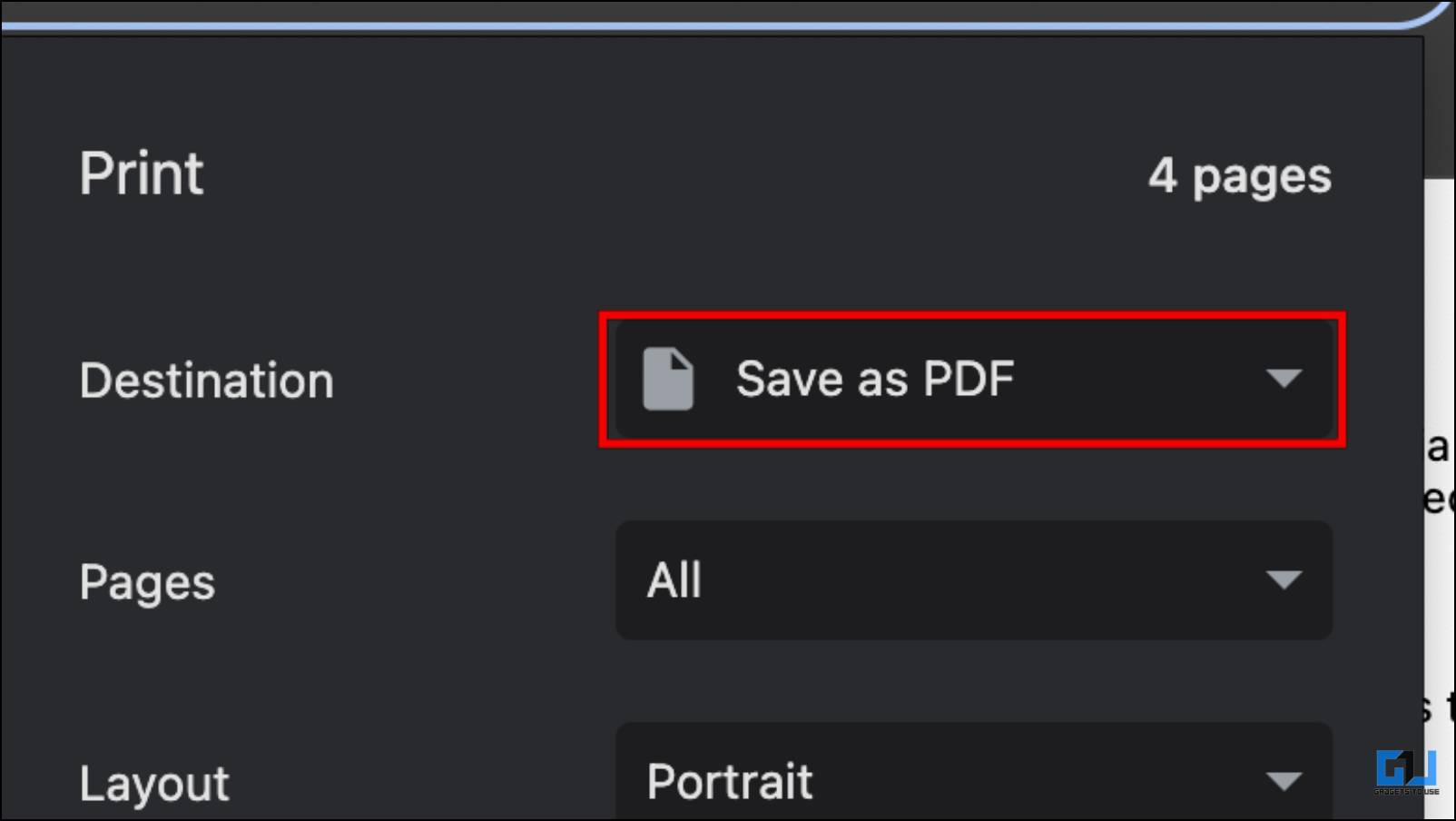
8. Quindi fare clic su Salva.
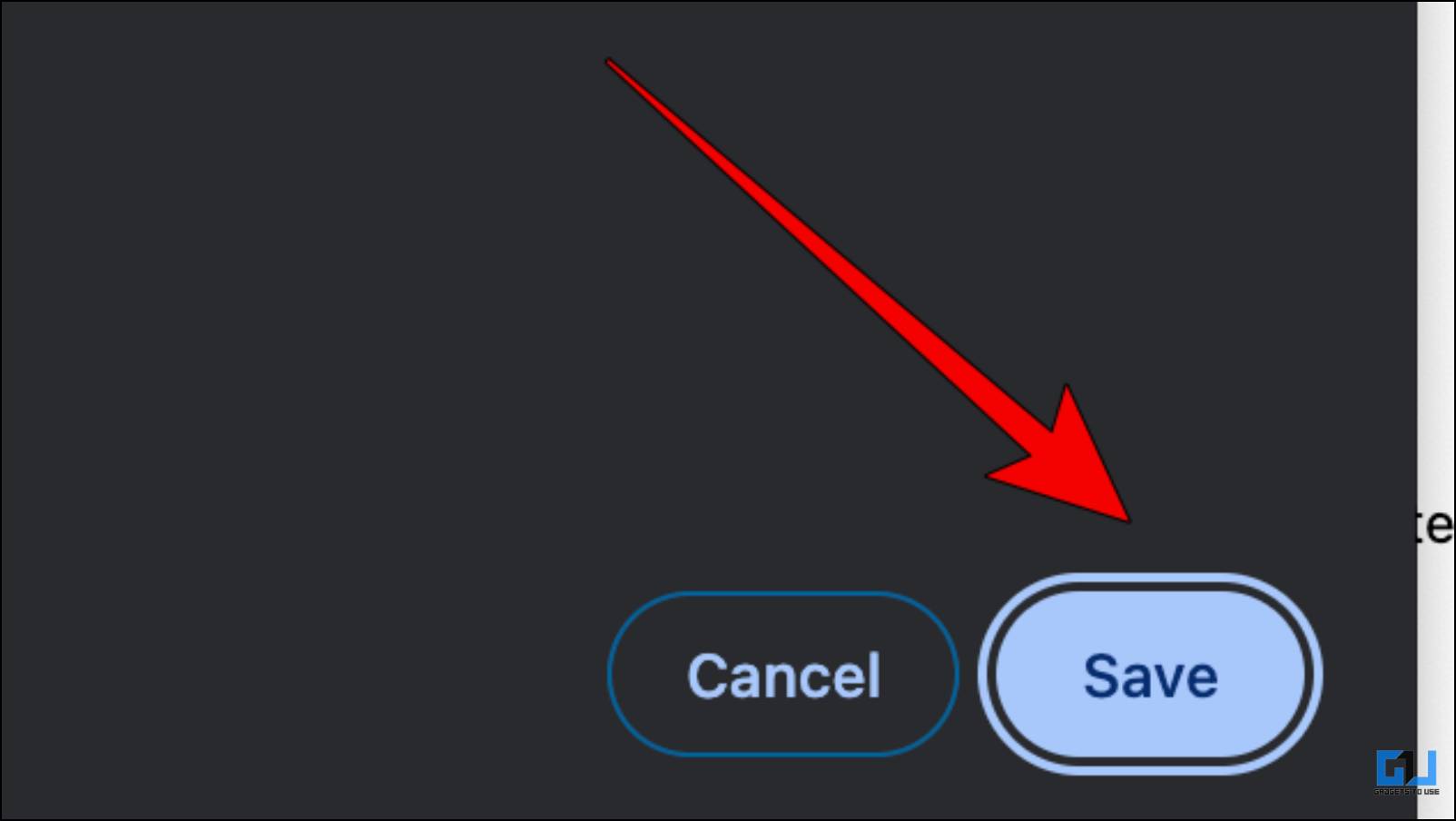
Ciò esporterà e salverà l’intera conversazione come PDF. Ora puoi condividerlo tra colleghi o su qualsiasi altra piattaforma.
Metodo 5 – Copia e incolla le risposte di Bard
Tornando alle nozioni di base, se desideri inviare risposte preziose come una ricetta, consigli sulla salute, citazioni o altro testo generato, puoi copiare la risposta. Quindi, incollalo nella posizione desiderata.
1. Evidenzia il testo che vuoi copiare con il cursore.
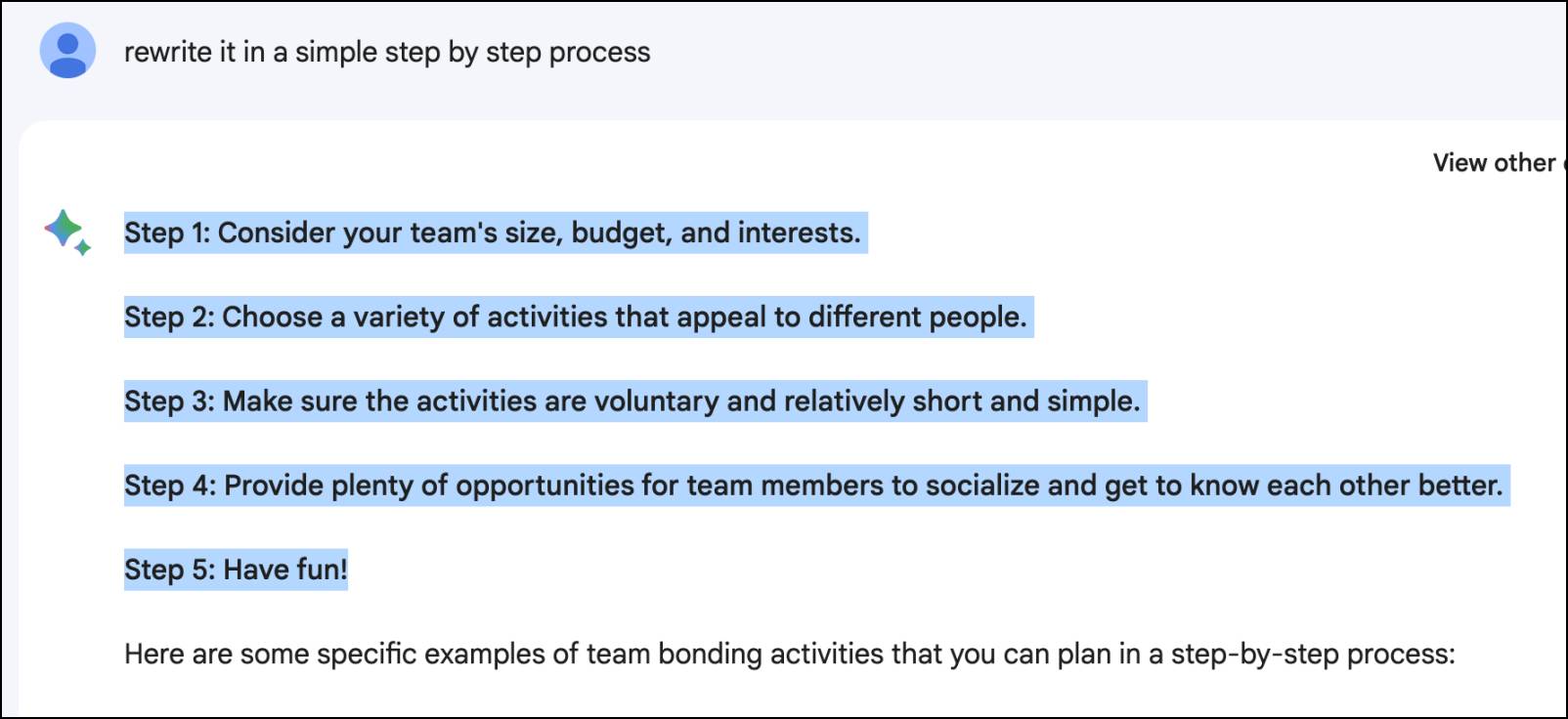
2. premi il Scorciatoia Ctrl + C su Windows/Linux E Comando + C su Mac per copiare il testo evidenziato.
3. Vai alla posizione per incollare il testo.
4. Ora, fai clic con il pulsante destro del mouse per aprire il menu contestuale e seleziona Impasto opzione.
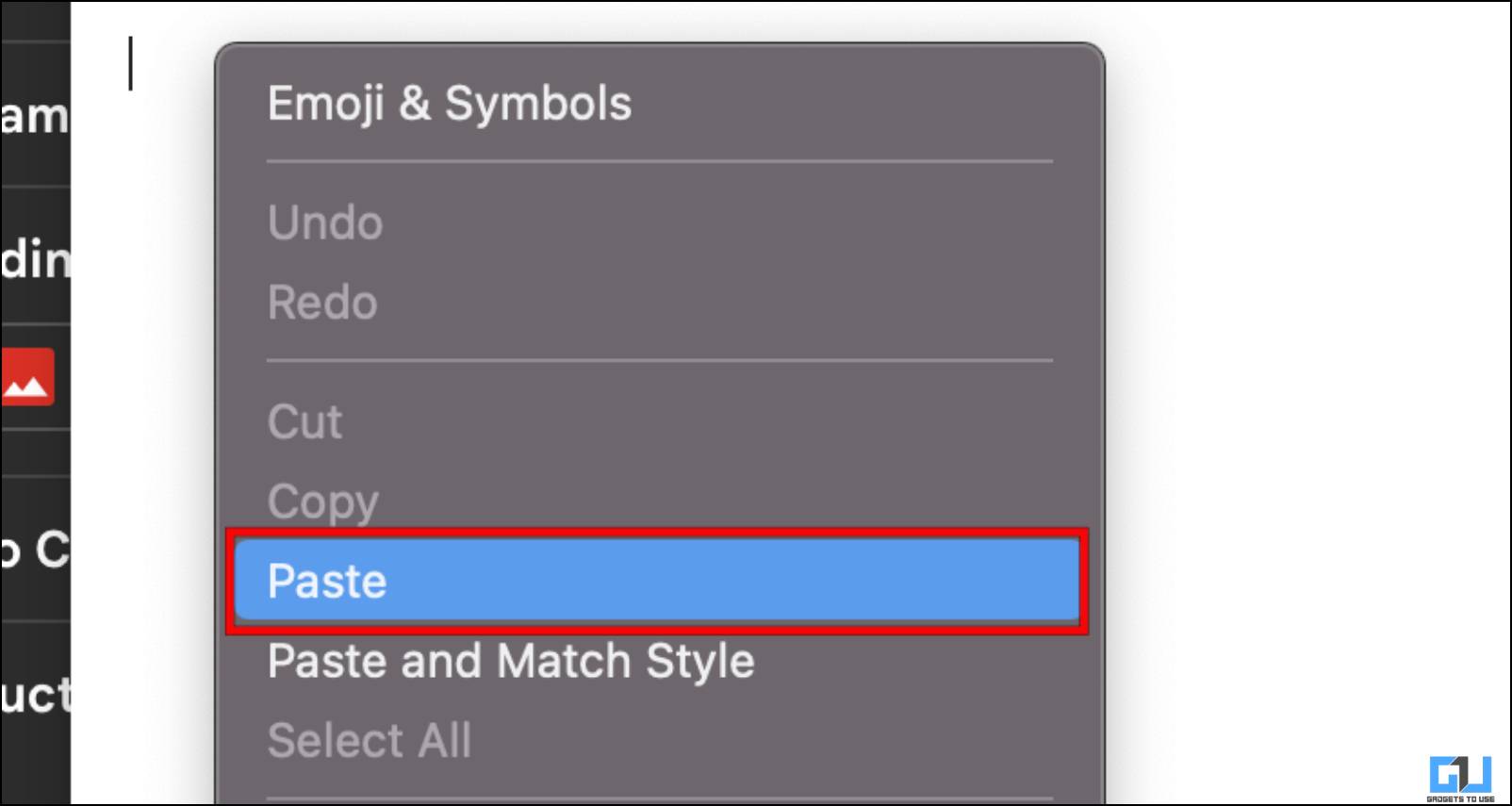
Avvolgendo
Ecco come puoi condividere le chat di Bard AI come collegamenti pubblici. Bard è ancora un chatbot in crescita e, sebbene non sia popolare come ChatGPT, è bello vedere che Google sta ancora aggiungendo miglioramenti. Spero che tu abbia trovato utili i metodi discussi in questo articolo. Resta sintonizzato su GadgetsToUse per ulteriori articoli, recensioni e istruzioni simili.
Potrebbe interessarti:
Puoi anche seguirci per notizie tecnologiche istantanee su Google News o per suggerimenti e trucchi, recensioni di smartphone e gadget, iscriviti Gadget da utilizzare nel gruppo Telegram o per gli ultimi video di revisione iscriviti Gadget per utilizzare il canale YouTube.
[ad_2]
Source link